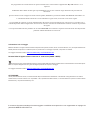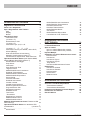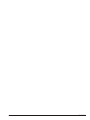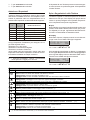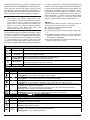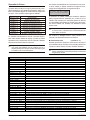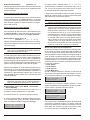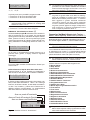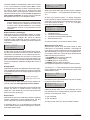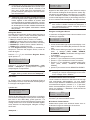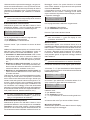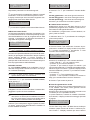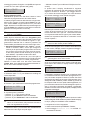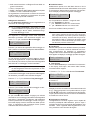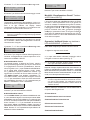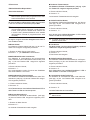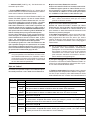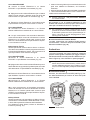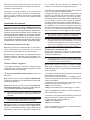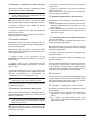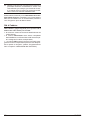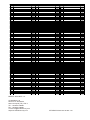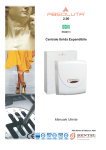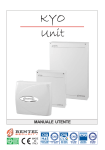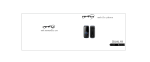Download istusblikyo320_0.2
Transcript
CENTRALI MULTIFUNZIONE ESPANDIBILI KYO 320 MANUALE UTENTE ® ISO 9001 9105.BNT1 ISO 9001 IT-52587 ISO 14001 9191.BNT2 ISO 14001 IT-52588 Per programmare la Centrale fornita con questo manuale usare esclusivamente l’applicazione Kyo 320 release 5.4.3 o superiore. La BENTEL SECURITY declina ogni responsabilità nel caso in cui la Centrale venga manomessa da personale non autorizzato. Questa Centrale è stata sviluppata secondo criteri di qualità, affidabilità e prestazioni adottati dalla BENTEL SECURITY srl. L’installazione della Centrale deve essere effettuata a regola d’arte, in accordo con le norme vigenti. Si raccomanda di verificare il corretto funzionamento del sistema di sicurezza almeno una volta al mese.Le procedure per il collaudo dipendono dalla configurazione del sistema di sicurezza. Chiedere all’installatoredel sistema di sicurezza le procedure da seguire. Con la presente Bentel Security dichiara che le centrali KYO320 sono conformi ai requisiti essenziali ed alle altre disposizioni pertinenti stabilite dalla direttiva 1999/5/CE. Informazioni sul riciclaggio BENTEL SECURITY consiglia ai clienti di smaltire i dispositivi usati (centrali, rilevatori, sirene, accessori elettronici, ecc.) nel rispetto dell’ambiente. Metodi potenziali comprendono il riutilizzo di parti o di prodotti interi e il riciclaggio di prodotti, componenti e/o materiali. Per maggiori informazioni visitare: www.bentelsecurity.com/it/ambiente.htm Direttiva Rifiuti di apparecchiature elettriche ed elettroniche (RAEE – WEEE) Nell’Unione Europea, questa etichetta indica che questo prodotto NON deve essere smaltito insieme ai rifiuti domestici. Deve essere depositato in un impianto adeguato che sia in grado di eseguire operazioni di recupero e riciclaggio. Per maggiori informazioni visitare: www.bentelsecurity.com/it/ambiente.htm ATTENZIONE: oltre al presente Manuale Utente, la centrale KYO320 dispone del Manuale di Installazione e del Manuale di Programmazione da Tastiera. Questi manuali, in formato cartaceo sono acquistabili in KIT, separatamente dalla centrale, o in formato elettronico si possono scaricare dal sito Bentel Security: http://www.bentelsecurity.com. Il contenuto di questo manuale può essere soggetto a modifiche senza preavviso e non rappresenta un impegno da parte della BENTEL SECURITY srl. INDICE OPERAZIONI DA TASTIERA 5 Regolazione Contrasto LCD Regolazione Luminosità LCD Azioni con i Supertasti Spie e Segnalazioni sulla Tastiera Spie Display Buzzer Operazioni di base Inserimento Aree (<Codice> O) Disinserimento Aree (<Codice> o) Inserimento Tipo A, B, C o D 5 5 6 6 6 6 7 8 8 9 (<Codice> A, B, C o D) 9 Inserimento Veloce (solo MIA/D, Alison-DVP, Alison-S(B029)) 9 Note sulle Richieste di Inserimento 9 Modalità ‘Visualizzazione Guasti’ (E) 10 Visualizzazione Rapida dello Stato delle Aree 10 Operazioni da Menù Utente (solo Tastiere MIA/D, Alison-S(B029), Alison-DVP(<Codice> E) 10 Reset Allarmi e sabotaggio 11 Stop Allarmi 11 Inserimenti 11 Stato Esclusione Zone 11 Registro Eventi 12 Abilita/Disabilita auto-inserimento 12 Richiesta Teleassistenza 12 Abilita/Disabilita Teleassistenza 13 Abilita/Disabilita Risponditore 13 Aziona Uscite 13 Cancella Telefonate 13 Richiesta straordinario 14 Cambia ora/data 14 Cambia Numeri telefonici 14 Reset Programmazione da PC 14 Programmazione PIN 15 Segreteria domestica 16 Disabilita buzzer 16 Test Sirena 16 Test tastiera 16 Registrazione Continua 16 Abilita/Disabilita Timers 17 Abilita/Disabilita Chiave 17 Modalità ‘Visualizzazione Guasti’ Tastiere a LED Alison/32LP(E) 17 Operazioni da Menù Utente con tastiera a LED ALISON/32LP (<Codice> E) 17 . . . . . . . . . . . . . . . . . . . . . . . . . . . Reset Allarmi 18 3 Abilita/Disabilita auto-inserimento Abilita/Disabilita Teleassistenza Richiesta Straordinario Richiesta Teleassistenza Abilita/Disabilita Buzzer Test Sirena Abilita/Disabilita Risponditore Cancellazione Coda Telefonica 18 18 18 18 18 18 18 18 OPERAZIONI CON CHIAVE ELETTRONICA 19 Il Lettore La Chiave Elettronica Spie sui Lettori Spie con Chiave Elettronica assente Spie con Chiave Elettronica presente Impianti Multipli Operazioni con Chiavi Elettroniche e Lettori Disinserimento Inserimento Inserimento Tipo A Inserimento Tipo B Stop Allarmi Inserimento/Disinserimento Ronda Radiochiave Inserimento Globale Inserimento Parziale Disinserimento Altre funzioni Batteria scarica 19 19 20 20 20 21 21 21 21 21 22 22 22 22 22 23 23 23 23 OPERAZIONI VIA TELEFONO 24 Accesso in modalità Avvisatore Accesso in modalità Risponditore Teleassistenza abilitata Teleassistenza Disabilitata Immissione del Numero Personale Segreto Immissione dei comandi PIN di Fabbrica 24 24 24 24 24 25 27 KYO320 4 KYO320 OPERAZIONI DA TASTIERA La gestione completa del Vostro Sistema di Sicurezza si effettua tramite la Tastiera come descritto in questo capitolo. KYO320 gestisce fino a 32 Tastiere MIA-D e/o Alison-DVP e fino a 16 Alison/32LP (Figura 1). 1: spie di funzionamento, 2: display, 3: microfono (solo Alison-DVP), 4: tasti, 5: etichetta con le informazioni principali, 6: sportello, 7: tasti ad azione immediata (solo MIA-D). il nome Alison-S(B029) si intende la tastiera + Con Alison-S con la nuova scheda (B029) Ø la Tastiera MIA-D ha un display più grande e 3 coppie di tasti per l’attivazione immediata delle azioni programmate dall’installatore (segnalazione di Furto, Incendio, ecc.); Ø la Tastiera Alison-DVP è più compatta, ha un microfono ed un altoparlante integrati per le funzioni vocali (registrazione di Messaggi Vocali, Ascolto Ambientale, ecc.) ed ha a bordo anche un PROXI. Alison-S(B029) è la stessa tastiera Alison-DVP senza microfono, altoparlante e PROXI. Ø la Tastiera a LED Alison/32LP non è utilizzabile per la programmazione delle centrali ma soltanto per la loro gestione, inoltre è anche lettore di prossimità (vedi istruzioni Alison/32LP). In Figura 1 sono mostrate le parti principali delle Tastiere MIA-D, Alison-DVP, e Alison/32LP: a) 1 2 b) Regolazione Contrasto LCD Per la regolazione del contrasto del display LCD tenere premuti i seguenti tasti fino al raggiungimento del contrasto desiderato: Ø C per aumentare il contrasto: Ø D per diminuire il constrasto. Regolazione Luminosità LCD Per la regolazione della luminosità del display LCD tenere premuti i seguenti tasti fino al raggiungimento della luminosità desiderata: 1 2 LED del PROXI c) 1 1 LED del PROXI A K K A WINTEK 160206QGL01 PICVUE WM-C1602N-2GLYc 3 4 5 7 6 8 3 7 4 2abc 3def 4ghi 5 jkl 6mno D B 7pqrs 8tuv 9wxyz ESC 9 wxyz C ON 0 OFF # D 2abc 3 def 4 ghi 5 jkl 6 mno 7 pqrs 8 tuv ON 0 OFF E S C Des. 1 2 3 4 5 6 7 8 5 n. Inserimento Aree Arming Partitions PIN Inserimento A, B, C o D Arming Type A, B, C or D o PIN or Disinserimento Aree Disarming Partitions 4 4 PIN PIN o EE Blocco AllarmeQ Stop AlarmsQ EDE Cancella Telefonate Clear Calls PIN ECE Armed Partitions Allarme Alarm Guasto Warning Messaggio Sabotaggio Centrale Reset Memorie Reset Alarms 6 B Aree Inserite O ABC D http:\\www.bentelsecurity.com A 1 2abc 3 def 4 ghi 5 6mno D 7pqrs 8 tuv 9wxyz ESC ON 0 OFF jkl Sabotaggio Sabotaggio Periferica Chiave Falsa Scomparsa Periferica Teleassist. Abilitata Rispondit. Abilitato Telefonata in corso 5 Message Panel Tamper 5 Tamper Peripheral Tamper False Key/Card Missing Perih p eral Teleservice Enabled Answer Phone ON Call in progress Des. 1 2 3 4 5 6 7 8 n. 1 Allarme Alarm 2 Mancanza Rete Mains Failure 17 18 19 20 21 22 23 24 Guasto Warning 3 Guasto Batteria Battery Trouble B http:\\www.bentelsecurity.com 9 10 11 12 13 14 15 16 Aree Inserite Armed Part. Guasto Fusibile Fuse Trouble C A # # PIN 6 C 1 A 1 Pronto Ready 4 Scomparsa Disp. Missing Device 25 26 27 28 29 30 31 32 SabotaggioSabot. Centrale Zone Escluse Teleassistenza Tamper Panel TamperBypassed Zones Teleservice 5 6 Guasto Linea Tel. Line Down Dati di Fabbrica Default Settings 7 Stop allarmi Stop alarm 8 Perdita datario Clock Wrong ETIDFBL1ALSL32P 0.0 030304 D10 2 ETIDFBL1ALS-S 0.0 290903 D10 1 6 Figura 1 a) Tastiera MIA-D, b) Tastiera Alison-DVP, c) Tastiera Alison/32LP N.B. - Sulla Tastiera a LED ALISON/32LP i 32 LEDs presenti corrispondono alle Aree, 32 per KYO320.Se un LED è acceso significa che l’area corrispondente è inserita; se il LED è spento l’area corrispondente è disinserita o la tastiera non èabilitata su quell’area; se un LED lampeggia lento significa che è presente una memoria di allarme o sabotaggio su quell’area e l’area risultadisinserita; se un LED lampeggia veloce significa che è presente una memoria di allarme o sabotaggio su quell’area e l’area risulta inserita. 5 KYO320 Ø A per aumentare la luminosità, Ø B per diminuire la luminosità. Ai Supertasti di una Tastiera possono essere assegnate azioni diverse da quelle assegnate ai Suspertasti di un’altra Tastiera. Azioni con i Supertasti Spie e Segnalazioni sulla Tastiera Tramite la Tastiera è possibile far eseguire alla Centrale delle azioni immediate senza che ciò comporti la conoscenza di particolari codici ma semplicemente con la pressione dei ‘Supertasti’ mostrati nella tabella seguente: La tastiera segnala lo stato dell’impianto di sicurezza attraverso le sue spie, il suo display ed il proprio buzzer interno. In questo paragrafo viene riportata una panoramica completa di tutte queste segnalazioni. Alison-DVP MIA Alison-S(B029) Modalità di attivazione Alison/32LP ÌÍ ÀÁ Pp 1 2 3 _ Premere contemporaneamente _ Premere contemporaneamente _ Premere contemporaneamente 1 2 3 Premere per almeno 3 secondi Premere per almeno 3 secondi Premere per almeno 3 secondi Ad ogni Supertasto l’installatore può assegnare una o più delle seguenti azioni: r Attivare una o più Uscite r Attivare il Comunicatore Digitale r Attivare l’Avvisatore Telefonico ognuna delle quali verrà eseguita in tempo reale dopo la pressione del relativo Supertasto. Ad azione avvenuta la tastiera emetterà un beep di conferma. FURTO o AUSILIARIO + IvanSunoperpretastimuINCENDIO, ti a coppia per 3 secondi. n Spie Nella Tabella 1 è riportato il significato delle quattro spie presenti sulle tastiere MIA/D, Alison-DVP, (tre per Alison-S(B029) e le 8 spie appartenenti alla tastiere Alison/32LP ed individuate da altrettanti simboli. n Display Nello stato di riposo, il display mostra l’ora e la data nella riga in alto come visibile nella figura seguente. 17:05 26/08/2002 IIIDDDDDx **ÿ 12345678STbfstri Se la centrale ha memorizzato un allarme o un sabotaggio di zona (spia a rispettivamente accesa o lampeggiante) la prima riga del display indica la descrizione delle zone in memoria come visibile nella figura successiva. Zone num. IIIDDDDDx 005 **ÿ 12345678STbfstri Spia I I a a G G M M V V TT SS X X PP TABELLA 1 - SPIE DELLE TASTIERE Descrizione Spenta: nessuna area abilitata sulla tastiera è inserita Accesa: almeno una delle aree abilitate sulla tastiera è inserita Lampeggio lento: funzione di STOP ALLARMI in corso Lampeggio veloce: STOP ALLARMI e ALMENO UNA delle Aree della Tastiera è Inserita Spenta: nessun allarme in corso - Accesa: memoria di allarme in una o più zone. Lampeggio lento: sabotaggio su una o più zone oppure sabotaggio di Centrale Lampeggio veloce: allarme e sabotaggio su una o più zone o sabotaggio di Centrale Spenta: la Centrale funziona regolarmente - Accesa: è presente almeno un guasto Lampeggio lento: almeno una zona è in stato di Test Lampeggio veloce: è presente almeno una zona in test ed un guasto Spenta: nessun messaggio vocale in memoria Accesa: è presente almeno un messaggio vocale in memoria. (*) Spenta - È presente almeno una linea di allarme (non esclusa) violata Accesa - Pronto all'inserimento: tutte le linee di allarme (non escluse) sono a riposo (**) Spenta - Nessun sabotaggio - Lampeggio lento - Memorizzato almeno un sabotaggio Lampeggio veloce - Sabotaggio in corso (**) Spenta - Lo sportello della centrale è chiuso Accesa - Lo sportello della centrale è aperto (**) Spenta - Tutte le zone appartenente all'area per le quali la tastiera è abilitata sono incluse . Accesa - Almeno una zona appartenente all'area per le quali la tastiera è abilitata , è esclusa. Spenta: La centrale non è abilitata a rispondere alle chiamate di teleassistenza Accesa: La centrale è abilitata a rispondere alle chiamate di teleassistenza Lampeggio lento: La centrale è in fase di programmazione Lampeggio veloce: Indica che si è entrati nel menù Utente. (**) (**) N.B. - Le segnalazioni di Aree, Allarme e Sabotaggio delle zone riportate dalle spie si riferiscono alle zone appartenenti alle aree abilitate su quella tastiera. (*): solo sulle tastiere MIA/D e ALISON-DVP, (**): solo sulla tastiera a LED ALISON/32LP 6 KYO320 Se sono presenti più zone in memoria, il display mostra le relative descrizioni in sequenza ad intervalli di 3 secondi. Nella riga inferiore del display vengono fornite utili indicazione sullo stato delle Aree e dell’impianto. La parte sinistra mostra lo stato delle Aree visibili sulla Tastiera, secondo le convenzioni riportate in Tabella 2. Centrale KYO320 gestisce fino a 32 Aree ma + La sulle tastiere LCD Mia/D, Alison-DVP e Alison-S(B029) se ne possono visualizzare al massimo 8: solo nel caso si scelga di visualizzare le prime 8 Aree, i numeri riportati sotto il display coincidono con il numero dell’Area (leggere “Visualizzazione Rapida dello Stato delle Aree”, per visualizzare lo stato di tutte le Aree). La parte destra della riga inferiore del display, mostra informazioni riguardanti i malfunzionamenti dell’impianto. Queste condizioni sono rappresentate dai simboli presenti immediatamente sotto al display: un carattere “û” in corrispondenza di un simbolo indica che quella condizione è o è stata attiva. Nella Tabella 3 viene riportato l’elenco completo dei malfunzionamenti segnalati e la relativa descrizione. A destra delle segnalazioni di malfunzionamento il display mostra lo stato di abilitazione delle funzioni di Teleassistenza e Risponditore. Se tali funzioni sono abilitate, apparirà il carattere “*” in corrispondenza dei relativi simboli. La Tabella 4 elenca questi due simboli e le relative descrizioni. L’ultimo carattere del display, ÿ, mostra lo stato di impegno della Linea Telefonica oppure un eventuale guasto sulla stessa secondo quanto riportato nella Tabella 4. n Buzzer Il Buzzer della Tastiera emette un beep ogni volta che viene premuto un tasto; inoltre esso segnala: r il Tempo di Uscita mediante beep lenti; r il Tempo di Ingresso; r il Tempo di Preavviso mediante gruppi di beep veloci; r se abilitata la relativa opzione, una serie di Beep segnalerà che almeno un’area ha in corso una memoria di allarme o sabotaggio; r gli errori di digitazione o richieste non asservibili, mediante un boop (suono grave). TABELLA 2 - STATO DELLE AREE Carattere Stato dell'Area II P P Inserita L'Area corrispondente è INSERITA: sono rilevati gli allarmi di tutte le zone Inserita Parziale L'Area corrispondente è inserita in modo PARZIALE: NON sono rilevati gli allarmi delle zone con attributo "Interna" Z Z D D - Descrizione Inserita Parziale L'Area corrispondente è inserita in modo PARZIALE con Ritardo 0 e con il Tempo di Ingresso dell'Area azzerato Disinserita Non Visibile L'Area corrispondente è DISINSERITA: sono IGNORATI gli allarmi di TUTTE le zone, tranne quelli delle zone Tipo 24h e Incendio Al carattere corrispondente non è stata assegnata alcuna Area N.B. Se il carattere lampeggia, l'Area ha memorizzato un allarme o un sabotaggio. TABELLA 3 - SEGNALAZIONE GUASTI - (TASTIERE CON DISPLAY) Descrizione Presente - la Centrale è sabotata (aperta o rimossa) Lampeggiante - è terminato il sabotaggio della Centrale Presente - Linea Antisabotaggio in Allarme Lampeggiante - è terminato l'Allarme della Linea Antisabotaggio Presente - un Dispositivo BPI o il Ricevitore è sabotato (aperto o rimosso) Lampeggiante - sono terminati i sabotaggi di tutti i Dispostivi BPI e del Ricevitore Presente - un Attivatore falso è infilato in un Inseritore oppure, un Attivatore o una Tessera è avvicinata ad un Lettore di Prossimità Lampeggiante - sono stati estratti tutti gli Attivatori falsi e sono stati allontanati tutti gli Attivatori e tutte le Tessere dai Lettori di Prossimità Presente - è scomparso un Dispositivo BPI, il Ricevitore o un Sensore via Radio Lampeggiante - sono presenti tutti i dispositivi scomparsi in precedenza NOTA: per cancellare le segnalazioni S, T, b b e ff , eseguire il Reset Allarmi S T Icona Carattere T T b b x û û x û x ff û x s s û x S S Icona Carattere tt r r * i i ÿÿ 7 * TABELLA 4 - SEGNALAZIONI TELEFONICHE (TASTIERE CON DISPLAY) Descrizione Assente - Teleassistenza Disabilitata Presente -Teleassistenza Abilitata Assente - Risponditore Disabilitato Presente- Risponditore Abilitato Assente - Linea Telefonica libera Presente - Linea Telefonica impegnata dalla Centrale Lampeggiante - Linea Telefonica assente KYO320 Operazioni di base A partire dalla condizione di riposo (descritta nel precedente paragrafo), per effettuare operazioni sulla Centrale è necessario digitare un Codice Utente seguito da un tasto, come riportato nella seguente tabella: Sequenza Tasti OPERAZIONE <Codice> O Richiesta di Inserimento <Codice> o Richiesta di Disinserimento <Codice> A Richiesta di Inserimento Tipo A <Codice> B Richiesta di Inserimento Tipo B <Codice> C Richiesta di Inserimento Tipo C <Codice> D Richiesta di Inserimento Tipo D <Codice> E Ingresso nel Menu Utente Solo tasto E Modalità "Visualizzazione Guasti" La modalità ‘Visualizzazione Guasti’ è sempre disponibile, sulle tastiere dotate di display, mentre l’accesso alle altre funzioni è permesso solo se l’Utente è abilitato all’esecuzione della funzione richiesta. nerale le operazioni richieste avranno effetto + Insologesul le Aree abilitate sia per l’Utente che le richiede (attraverso il proprio Codice Utente) sia per la Tastiera che si sta utilizzando. Se l’Utente sta effettuando una richiesta che non porterà alcun effetto, il display visualizza il seguente messaggio accompagnato da un segnale acustico: 17:05 26/08/2005 non autorizzato! Il verificarsi di questa particolare situazione dipende dalla programmazione effettuata per i Codici e per le Tastiere. Ad esempio può verificarsi quando un Utente che sia abilitato all’Inserimento Totale di un certo insieme di Aree utilizzi una Tastiera non abilitata su quelle stesse Aree. siasi situazione, se non si digita un tasto en+ Introqual 30 secondi, la tastiera ritorna automaticamente nello Stato di Riposo. Ma vediamo in dettaglio tutte le varie procedure che l’Utente può effettuare tramite una Tastiera. n Inserimento Aree (<Codice> O) Questa operazione determina l’Inserimento di tutte le Aree abilitate sia per l’Utente che la richiede (attraverso il proprio Codice Utente) sia sulla Tastiera utilizzata. usare i Codici Panico per le richieste d’Inseri+ NON mento, altrimenti la Centrale potrebbe inviare delle segnalazioni errate. TABELLA 5 – GUASTI SEGNALATI IN MODALITÀ 'VISUALIZZAZIONE GUASTI" Messaggio Descrizione Pr obl . s i s t . al i m. La Batteria della Centrale o di almeno una Stazione di Alimentazione è inefficente Bat t er i a_bas s a La Batteria della Centrale o di almeno una Stazione di Alimentazione è scarica Manc anz a r et e AC Manca la corrente alla Centrale o ad almeno una Stazione di Alimentazione Bat t . _di s c . s . al . Almeno una Stazione di Alimentazione ha scollegato la sua Batteria Ri c ar . _bat . s . al . Almeno una Stazione di Alimentazione ha il Caricabatteria guasto Swc h. _di s c . s . al . Almeno una Stazione di Alimentazione ha scollegato il suo Caricabatteria Us c . c or t o__s . al . Almeno una Stazione di Alimentazione ha almeno una Uscita in corto Guas t o l i n. t el . Problemi sulla Linea Telefonica Fus i bi l e B1 Mancanza Fusibile di Protezione sui morsetti +N1 e +A1 (1,85A-250V) Fus i bi l e B2 Mancanza Fusibile di Protezione sui morsetti +N2 e +A2 (1,85A -250V) (solo KYO320) Fus i bi l e B3 Mancanza Fusibile di Protezione sui morsetti +N3 e +A3 (1,85A-250V) (solo KYO320) Fus i bi l e B4 Mancanza Fusibile di Protezione sul morsetto +B4 (1,85A-250V) (solo KYO320) Fus i bi l e B5 Mancanza Fusibile di Protezione sul morsetto +B5 ( 1,85A-250V) (solo KYO320) Fus i bi l e +F Mancanza Fusibile di Protezione sulla Linea di alimentazione +F (1,85A-250V) Fus i bi l e BPI 1 Mancanza Fusibile di Protezione sulla Linea BPI 1 (1,85A-250V) Fus i bi l e BPI 2 Mancanza Fusibile di Protezione sulla Linea BPI 2 (1,85A-250V) Fus i bi l e KEYBUS Mancanza Fusibile di Protezione sul Key Bus (500mA-250V) I ns . s t op al l ar mi Ponticello STOP ALARM inserito Bat t . z one WLS Batteria su uno o più dispositivi Via Radio bassa o inefficente Res et bat t . l i t i o La batteria della memoria RAM è scarica e deve essere sostituita Manut enz . I ns t al l Scaduta data verifiche periodiche da parte dell'installatore Manut enz . Vi gi l an Scaduta data verifiche periodiche da parte dell'Istituto di vigilanza Agg. or a l egal e È stata aggionata l'ora legale Sc op. Di s p. Radi o Problemi di collegamento con un dispositivo via radio (scomparsa o Guasto) Per di t a dat ar i o Si è verificato un guasto che ha fermato l'orologio interno della Centrale. Sc ompar s a v ox Problemi di collegamento con la scheda Vox (Scomparsa o Guasto) I ni z i o pr ogr amm. È stata modificata la programmazione della Centrale I nat t i v i t a' È trascorso il Tempo di Inattività da quando è cambiato lo stato di una Zona Sc oper t o PI N 8 Almeno uno dei PIN dei Codici è stato scoperto KYO320 n Disinserimento Aree (<Codice> o) Questa operazione determina il Disinserimento di tutte le Aree abilitate sia per l’Utente che la richiede sia sulla Tastiera utilizzata. 3. Premere entro 4 secondi il tasto A, B, C o D rispettivamente per effettuare l’Inserimento Tipo A, B, C o D: se non viene premuto alcun tasto entro 4 secondi, la Centrale effettuerà l’Inserimento Globale. Disinserimento sotto costrizione L’Inserimento Veloce agisce sulle Aree sulle quali sono abilitati la Tastiera usata e il Codice Utente assegnato alla Tastiera per l’Inserimento Veloce. La Richiesta di Disinserimento sotto costrizione deve essere effettuata con un Codice Panico. La Centrale eseguirà le telefonate programmate, senza segnalarlo sulle Tastiere (il simbolo ÿ NON compare in corrispondenza dell’icona i). Disinserimento con Codice Ronda Se la Richiesta di Disinserimento viene effettuata con un Codice Ronda, le Aree disinserite saranno inserite automaticamente allo scadere del Tempo di Ronda. n Inserimento Tipo A, B, C o D (<Codice> A, B, C o D) Questa operazione determina l’Inserimento e/o il Disinserimento di determinate Aree secondo la programmazione impostata. usare i Codici Panico per gli Inserimenti + NON Tipo A, B, C e D, altrimenti la Centrale potrebbe inviare delle segnalazioni errate. In sede di programmazione della Centrale possono essere stabilite, per ciascun Utente, quattro configurazioni di Inserimento (Tipo A, B, C e D). Per configurazione di Inserimento si intende la definizione delle Aree da inserire e quelle da disinserire nell’ambito delle Aree che possono essere gestite dal Codice Utente digitato. Quando viene digitato un Codice Utente seguito da uno dei tasti A, B, C o D, la Centrale prende in considerazione la configurazione definita ed effettua le operazioni di inserimento e disinserimento indicate per le Aree che sono abilitate sia per l’Utente che le richiede sia sulla Tastiera utilizzata. tastiera è abilitata per operare solo ed esclu+ Ogni sivamente sulle Aree che sono state specificate in sede di installazione dell’Impianto di Sicurezza n Inserimento Veloce (solo MIA/D, Alison-DVP, Alison-S(B029)) L’Inserimento delle Aree e l’Inserimento Tipo A, B, C e D possono essere effettuati con un solo tasto: 1. Premere il tasto O: la Tastiera emette un beep. 2. Tenere premuto il tasto O finché la Tastiera non emette un secondo beep, (circa 3 secondi), quindi rilasciare il tasto: la Tastiera mostrerà il seguente messaggio Inserim. rapido Tipo: A,B,C,D 9 dere al proprio installatore su quali Tastiere è + Chie abilitato l’Inserimento Veloce e le Aree interessate. Inserendo codici a 6 cifre l’Utente può Inserire/Di+ sin serire aree selettivamente nel seguente modo: digitare il pin a 6 cifre del codice; digitare 2 cifre relative al numero dell’area su cui operare; premere uno dei tasti ON, OFF, A, B, C o D. L’area verrà inserita/disinserita in funzione della programmazione. Ad esempio se il codice 135790 vuole inserire in modalità totale l’area 13, deve digitare sulla tastiera 135790 13 ON. Per disinserire deve digitare 135790 13 OFF. Se digita 135790 13 A(o B o C o D), l’area 13 verrà inserita secondo la modalità del codice+A o codice+B o codice+C o codice+D. n Note sulle Richieste di Inserimento Se almeno una delle Aree che si sta per inserire possiede un Tempo di Uscita, quest’ultimo sarà segnalato da una serie di beep lenti emessi dalla tastiera. Nel caso più Aree debbano essere inserite con tempi di uscita diversi, la tastiera scandirà comunque il tempo di uscita più lungo anche se le Aree saranno inserite dopo i loro rispettivi tempi di uscita. Quando si effettua una Richiesta di Inserimento, la Centrale controlla la presenza delle seguenti condizioni: Ø Zone Aperte Ø Zone Inattive Ø Zone Escluse Ø Zone WLS mute Se tali condizioni NON sono presenti, la Richiesta di Inserimento viene asservita altrimenti il display visualizza, in base alla condizione, uno dei seguenti messaggi: Zone aperte! Inserisco? âå Scorrendo con la freccia, il display mostrerà le zone aperte che effettivamente potrebbero generare un allarme se le aree in questione fossero inserite. Inattivita! Inserisco? âå Zone escluse! Inserisco? âå Premendo il tasto E si effettua comunque la Richiesta di Inserimento. Premendo il tasto D il display mostra la prima zona APERTA e/o INATTIVA e/o ESCLUSA e/o WLS Muta: per esempio, la figura successiva indica che la zona numero 5 è APERTA ed INCLUSA. KYO320 Zone num. 005 ALLARME INCLUSA C,D, O,o A questo punto sono possibili le seguenti scelte: Ø Premendo o la zona viene ESCLUSA Ø Premendo O la zona viene INCLUSA caso siano presenti più zone Aperte/Inatti+ Nel ve/Escluse/WLS mute, effettuare lo scrolling delle stesse con i tasti C e D. Ø Premendo e si ritorna allo Stato di Riposo. n Modalità ‘Visualizzazione Guasti’ (E) L’accensione della spia gialla G sulle tastiere di comando indica la presenza di uno o più guasti. Per visualizzare questi guasti è sufficente, dallo Stato di Riposo della tastiera, premere il tasto E. Se sono presenti più guasti contemporaneamente (la Tabella 5 mostra la lista completa), effettuare lo scrolling degli stessi con i tasti C e D. Guasto in corso: Perdita datario Se si entra in ‘Visualizzazione Guasti’ quando non è presente alcun guasto, il display mostra il seguente messaggio: Guasto in corso: nessuno! Per uscire dalla modalità ‘Visualizzazione Guasti’ premere il tasto e. n Visualizzazione Rapida dello Stato delle Aree Premere il tasto O di una Tastiera per visualizzare lo stato di tutte le Aree sulle quali la Tastiera è abilitata: DD-I-PZ--DDDDII ---IIIPZZ--DI--Il display mostrerà sulla riga superiore, da sinistra a destra, lo stato della Aree dalla n. 1 alla n. 16 e sulla riga inferiore, da sinistra a destra, lo stato delle Aree dalla n. 17 alla n. 32: il trattino (–) indica che la Tastiera non è abilitata sull’Area corrispondente. La visualizzazione dello stato delle Aree durerà 6 secondi circa. Area non pronta all’Inserimento Area non Pronta all’Inserimento Parziale Area con almeno una Zona Esclusa 1 2 3 4 5 6 7 8 S T b f s t r i Figura 2 Attributi di Area in "Inserimento" 10 Visualizzazione Rapida dello Stato delle Aree è + La possibile solo sulle Tastiere abilitate ed il carattere relativo all’area lampeggia se l’area ha in corso una memoria di allarme o di sabotaggio. le tastiere LCD, nella modalità di visualizzazio+ neNelgua sti, al guasto “Batt. zone WLS” è stata aggiunta la possibilità di vedere quali zone hanno batteria bassa. Basta premere il tasto B. Inoltre è stato aggiunto il guasto derivante dall’evento “Scomparsa sensore via radio” (prima segnalato con la x in tastiera). Nella modalità di visualizzazione guasti, quando appare la stringa di Dispositivo radio scomparso, si possono visualizzare le zone radio scomparse premendo tasto B. Operazioni da Menù Utente (solo Tastiere MIA/D, Alison-S(B029), Alison-DVP(<Codice> E) Dallo Stato di Riposo, digitando sulla tastiera il PIN di un Codice Utente seguito dal tasto E, si entra nel Menù Utente. accedere al Menù Utente anche con + Èunaposo sipiùbileAree della Centrale inserite. Le voci del Menù Utente si scorrono con i tasti C e D e si selezionano con il tasto E. L’uscita dal Menù Utente avviene attraverso una o più pressioni del tasto e (dipende dal livello di menù nel quale ci si trova). utilizzatori possono entrare contemporanea+ Più mente in Menù Utente da Tastiere diverse. Il Menù Utente si compone delle seguenti voci: r Reset Allarmi r Stop Allarmi r Inserimenti r Richiesta straordinario r Richiesta Teleassistenza r Abilita/Disabilita auto-inserimento r Abilita/Disabilita Teleassistenza r Abilita/Disabilita Risponditore r Disabilita Buzzer r Cambio Numero Telefonico r Programmazione Pins r Cambio Ora e Data r Reset dopo Programmazione da PC r Test tastiera r Test sirena r Aziona uscite r Stato esclusione Zone r Registrazione Continua r Segreteria domestica r Registro Eventi r Cancella telefonate r Abilita/Disabilita Timers r Abilita/Disabilita chiave presenza o meno di alcune di queste voci nel + La Menù Utente dipende dalla programmazione effettuata dall’installatore sulla Centrale. KYO320 All’uscita di fabbrica è Disponibile e Attivo solo il Codice n. 001 e il suo Numero Personale (PIN) è 0001. In fase di programmazione della Centrale è possibile definire per ciascun Utente quali sono le funzione alle quali esso avrà accesso: di conseguenza, quando si entrerà nel Menù Utente verranno mostrate solo le voci per le quali l’Utente è abilitato. Di seguito vengono descritte dettagliatamente tutte le voci del Menù Utente. te le operazioni relative alle Aree e alle Zone, + Tut avranno effetto SOLO sulle Aree, e sulle Zone delle Aree, sulle quali sono abilitati sia la Tastiera che il Codice usato. (Queste abilitazioni sono stabilite dall’installatore durante la programmazione della Centrale.) n Reset Allarmi e sabotaggio Selezionando questa voce dal Menù Utente, le memorie di allarme delle Aree e delle Zone saranno cancellate ed i dispositivi collegati alle Uscite di Allarme torneranno nella condizione di riposo. Premere E per eseguire il Reset Allarmi: il display mostrerà il seguente messaggio: MENU UTENTE eseguito ! e subito dopo sarà di nuovo disponibile il Menù Utente. Se dopo aver effettuato il Reset, le Uscite di Allarme si riattiveranno nuovamente, si è in presenza di una causa persistente di allarme che va rimossa. In tal caso può essere utile utilizzare la voce di menù ‘Stop Allarmi’ per poter rimuovere la causa della segnalazione lasciando comunque disattivati i dispositivi collegati alle Uscite di Allarme. n Stop Allarmi Selezionando questa voce dal Menù Utente tutti i dispositivi collegati alle Uscite di Allarme verranno portati nella condizione di riposo e sul display apparirà il seguente messaggio: STOP ALLARMI! STOP ALLARMI! Questa riga lampeggia Questa riga rimane fissa In questo modo si entra nella fase di ‘Stop Allarmi’ durante la quale non verrà generato nessun allarme. Durante questa fase lampeggiano tutte le spie I sulle tastiere che hanno in comune almeno un’Area con quella che si sta utilizzando. Per uscire da questa fase premere un tasto qualunque. n Inserimenti Selezionando questa voce dal Menù Utente è possibile inserire o disinserire le Aree singolarmente. Per fare questo utilizzare la procedura riportata di seguito: Area 001 disinserita x Sulla parte destra della riga inferiore possono apparire uno o più caratteri “û” il cui significato è riportato in Figura 2. 2. Dopo aver premuto il tasto E, il display mostrerà il menù riportato di seguito mediante il quale è possibile selezionare il tipo di Inserimento/Disinserimento attraverso la pressione dei tasti 1, 2, 3 o 4 corrispondenti alle 4 opzioni possibili. 1=GLOB 3=PARZ_0 2=PARZ 4=DIS 1 - Inserimento Area 2 - Inserimento Parziale dell’Area 3 - Inserimento senza Ritardo dell’Area 4 - Disinserimento Area 3. Premere il tasto e per tornare al Menù Utente. n Stato Esclusione Zone Selezionando questa voce dal Menù Utente si entra nella fase in cui è possibile escludere o reincludere le zone (possono essere gestite solo le zone appartenenti alle Aree abilitate). Per ogni zona viene visualizzato anche il proprio stato che, in base al tipo di bilanciamento della zona stessa, può essere: Ø ALLARME (Zona in Stato di Allarme) Ø SABOT. (Zona in Sabotaggio) Ø CORTO (Zona in Cortocircuito) Ø RIPOSO (Zona in Stato di Riposo) Per la gestione di questa voce seguire i passi successivi. 1. Premere C o D per visualizzare le Zone disponibili oppure digitare il Numero d’Identificazione della Zona desiderata (tre cifre). zona n. 002 soggiorno 2. Premere il tasto E per selezionare una zona: Il display mostrerà lo Stato della Zona. Soggiorno RIPOSO INCLUSA Utilizzare ancora i tasti C e D per effettuare lo scrolling delle Zone ed in corrispondenza di ognuna di esse premere, eventualmente, i tasti: O per includerla; o per escluderla. 3. Premere due volte e per tornare al Menù Utente. 1. Utilizzare i tasti C e D per effettuare lo scrolling delle Aree abilitate (sulla seconda riga appare lo stato attuale della relativa Area). 11 KYO320 sta voce di menù si entra automaticamente + Inse que nella fase di inserimento viene rilevata la presenza di una o più zone Aperte o Escluse. In tal caso, però, la lista delle zone visualizzabili comprenderà soltanto quelle Aperte o Escluse interessate all’inserimento. Utilizzando codici a 6 cifre è possibile escludere le + zone nel seguente modo: digitare il pin a 6 cifre del codice; digitare 3 cifre relative al numero della zona da escludere; premere il tasto ESC. La zona, se il codice ha le dovute autorizzazioni verrà esclusa. Ad esempio se il codice 135790 vuole escludere la zona 23, deve digitare sulla tastiera 135790 023 poi ESC. n Registro Eventi KYO320 può memorizzare gli ultimi 10000 eventi che si sono verificati. Ciascun evento è descritto (attraverso un massimo di 5 righe) dai seguenti dettagli: Ø TIPO (Es. Allarme di Zona, Codice non Valido) Ø IDENT (Es. Numero Zona, Area, Numero Uscita) Ø AGENTE (Es. Tastiera, Zona Comando, Inseritore) Ø ID.AGEN (Es. Codice, Chiave, Numero telefono) Ø TEMPO (Ora e Data dell’evento) La voce Registro Eventi permette di visualizzare e stampare il contenuto del Registro Eventi, come descritto di seguito. Premere C o D per visualizzare Registro Eventi, quindi premere E: REGISTRO EVENTI dall'ultimo... Premere C o D per visualizzare dall’ultimo .., a partire da .. o stampa da ..., quindi premere E e leggere il sottoparagrafo corrispondente. l’installatore non ha disabilitato l’opzione Stampa + Se logger, NON è possibile selezionare Stampa da ... dall’ultimo .. La Tastiera mostra il contenuto del Registro Eventi a partire dal più recente, come descritto nel sottoparagrafo “Navigare nel Registro Eventi”. a partire da .. a partire da.. 10/09/2005 Digitare la data dalla quale si vuole iniziare a visualizzare il contenuto del Registro Eventi (devono essere digitate tutte le cifre della data), quindi premere E: la Tastiera mostra il contenuto del Registro Eventi a partire dagli eventi che si sono verificati nella data digitata, come descritto nel sottoparagrafo “Navigare nel Registro Eventi”. Stampa da ... 12 Stampa da ... 10/09/2005 Digitare la data dalla quale si vuole iniziare la stampa del contenuto del Registro Eventi (devono essere digitate tutte le cifre della data), quindi premere E: la Tastiera esce dal MENU UTENTE e la stampante stampa il contenuto del Registro Eventi, a partire dagli eventi che si sono verificati nella data digitata, fino al più recente. stampare il contenuto del Registro Eventi, + Per deve essere installata l’Interfaccia Stampante e una stampante deve essere collegata ad essa (chiedere all’installatore). Navigare nel Registro Eventi Il contenuto del Registro Eventi viene mostrato come nell’esempio seguente: Ev.00015 TIPO Riconosc.codice Ø sul lato sinistro della riga superiore del display è mostrato il Numero d’Ordine (Ev.) dell’evento visualizzato; Ø sul lato destro della riga superiore del display è mostrato il dettaglio (TIPO, IDENT, AGENTE, ID.AGENTE, TEMPO) visualizzato sulla riga inferiore del display. Ø Per navigare nel Registro Eventi: Ø premere C per visualizzare l’evento precedente; Ø premere D per visualizzare l’evento successivo; Ø premere B per visualizzare i dettagli relativi all’evento (TIPO, IDENT, AGENTE, ID.AGENTE, TEMPO); Ø premere e per tornare la menu REGISTRO EVENTI. dettagli visualizzati dipendono dall’evento: per + Iesem pio, per l’evento Antisabotaggio sono mostrati solo i dettagli TIPO e TEMPO. n Abilita/Disabilita auto-inserimento L’auto-inserimento inserisce e disinserisce le Aree agli orari programmati dall’installatore. La voce Ab/Dis auto-ins è per abilitare e disabilitare l’auto-inserimento, come descritto di seguito: premere C o D per visualizzare l’Area desiderata; premere O o o rispettivamente per abilitare o disabilitare l'auto-inserimento sull'Area visualizzata. Area 001 Prog. orario OFF Premere e per tornare al Menù Utente. n Richiesta Teleassistenza Selezionando questa voce dal Menù Utente viene visualizzato il seguente messaggio di conferma: MENU UTENTE Eseguito! KYO320 Unitamente alla comparsa del messaggio, vengono terminate eventuali telefonate in corso (la richiesta di Teleassistenza da parte dell’Utente è prioritaria) ed inizia la chiamata (o le chiamate) verso i numeri telefonici programmati dall’Installatore per effettuare la Teleassistenza. fine dell’azione richiesta presuppone che al + Ilnubuon mero chiamato sia stata predisposta la ricezione per chiamate di Teleassistenza. n Abilita/Disabilita Teleassistenza Selezionando questa voce dal Menù Utente si ha la possibilità di abilitare o meno la risposta alle chiamate di Teleassistenza attraverso la videata seguente: Ab/Dis teleass. Teleassist. OFF Per la programmazione utilizzare i seguenti tasti: O per abilitare la Teleassistenza o per disabilitare la Teleassistenza Premere il tasto E per confermare e tornare al Menù Utente. Abilitare la Teleassistenza implica, se la Centrale è collegata alla Linea Telefonica, che l’installatore, ovvero chi conosce il Numero Personale dell’installatore, possa: Ø Visualizzare lo Stato della Centrale ossia lo stato di inserimento delle Aree, le memorie di allarme, le esclusioni di zona, lo stato delle zone, il contenuto del Registro Eventi, lo stato dei dispositivi periferici, ecc. Ø Modificare lo Stato della Centrale se conosce un Codice Utente abilitato. In tal caso potrà infatti cambiare lo stato di inserimento delle aree, cancellare le memorie di allarme, escludere le zone, ecc.. Ø Modificare le programmazioni della Centrale se tutte le aree sono disinserite e non sono attivi Tempi di Ronda sulle aree. Tale funzione, dunque, permette all’installatore di effettuare degli interventi tecnici sull’impianto di sicurezza anche senza recarsi fisicamente sul luogo. Questo può risultare molto utile quando l’utente ha bisogno di un intervento rapido affinchè possa soddisfare particolari nuove esigenze sopravvenute dopo l’installazione che non richiedano nuovi cablaggi. Inoltre tale funzionalità permette la verifica immediata da parte dell’installatore di eventuali anomalie riscontrate o segnalate dalla Centrale (fusibili interrotti, batteria inefficente, ecc.). stato di abilitazione alla risposta di Teleassi+ Lo stenza è evidenziato dal carattere “*” posto sul display in corrispondenza del simbolo t. n Abilita/Disabilita Risponditore Selezionando questa voce dal Menù Utente si ha la possibilità di abilitare o meno la risposta in modalità Risponditore da parte della Centrale. Questa modalità prevede che la Centrale risponda automaticamente ad una chiamata ad essa indirizzata mediante l’invio di un 13 Messaggio Vocale. Per questa funzione la Centrale deve essere dotata di un’opportuna scheda opzionale denominata K3/VOX2. Il Risponditore funziona anche senza scheda vocale K3/VOX2 ma non si hanno i messaggi vocali. Subito dopo la selezione di questa funzione il display mostrerà il seguente messaggio: Ab/Dis rispond. Risponditore OFF Per la programmazione utilizzare i seguenti tasti: O per abilitare il Risponditore o per disabilitare il Risponditore Premere E per tornare al Menù Utente. stato di abilitazione del Risponditore è eviden+ Lo ziato dal carattere “*” posto sul display in corrispondenza del simbolo r. n Aziona Uscite Selezionando questa voce dal Menù Utente si ha la possibilità di stabilire manualmente lo stato delle Uscite della Centrale. L’azionamento manuale delle Uscite tramite tastiera può risultare utile, ad esempio, per azionare utenze o dispositivi quali l’irrigazione di un giardino, l’accensione dell’illuminazione esterna, ecc. Tutto ciò sarà possibile grazie ad opportuni cablaggi effettuati dall’installatore. esta funzione avrà effetto solo sulle Uscite pro+ Qu grammate dall’installatore con attributo ‘Riservata’. Per azionare manualmente le uscite, seguire i passi successivi. 1. Premere C o D per visualizzare le Uscite disponibili oppure digitare il Numero d’Identificazione dell’Uscita desiderata (tre cifre). Uscita Uscita n. 001 001 2. Premere E per selezionare l’Uscita da attivare: Il display mostrerà lo Stato dell’Uscita selezionata. Uscita 001 DISATTIVATA Utilizzare i tasti: O per attivare l’Uscita o per disattivare l’Uscita C e D per effettuare un ulteriore scrolling delle Uscite 3. Premere due volte e per tornare al Menù Utente. n Cancella Telefonate Selezionando questa voce dal Menù Utente il display mostrerà il seguente messaggio: KYO320 CANC. TELEFONATE Sei sicuro? Rispondere premendo uno dei tasti seguenti: E per confermare la cancellazione di tutte le eventuali telefonate in coda ed eventualmente quella in corso. Il display mostrerà per alcuni secondi il seguente messaggio prima di tornare al Menù Utente: CANC. TELEFONATE eseguito ! e per annullare l’operazione e tornare al Menù Utente. n Richiesta straordinario La Richiesta straordinario permette di posticipare l’auto-inserimento delle Aree: il valore del posticipo è impostato dall’installatore in fase di programmazione della Centrale. L’accettazione di Richiesta Straordinario è segnalata dal seguente messaggio: RICH. STRAORDIN. eseguito! + Se per almeno un’area la richiesta di straordinario non è soddisfatta, la tastiera emetterà un Boop. Ovviamente è possibile effettuare più richieste di straordinario per prolungare ulteriormente il tempo di permanenza nell’area protetta. Il numero massimo di Richieste effettuabili, così come le aree interessate al posticipo dell’ora di inserimento, sono fissate sempre in fase di programmazione dall’Installatore. n Cambia ora/data La voce Cambia ora/data è per modificare l’ora e la data dell’orologio della Centrale e il modo in cui vengono visulizzate sul display. ra e la data possono essere modificate solo + L’o quando tutte le Aree sono disinserite. 1. Premere D o C per visualizzare Cambia ora/data, quindi premere E: NUOVA ORA E DATA 11:48 02/08/2002 2. Digitare la nuova ora e la nuova data: il carattere lampeggiante è quello che viene modificato. vono essere digitate TUTTE le cifre dell’ora e della + De data (anche se deve essere modificata una sola cifra): se si preme il tasto E prima di aver digitato tutte le cifre, si devono reinserire tutte le cifre da capo. Premere E per confermare e leggere il passo successivo oppure, premere e per abbandonare le modifiche e tornare al MENU UTENTE. 14 Formato data/ora hh:mm gg/mm/aaaa 3. Premere D o C per visualizzare il formato desiderato: hh:mm gg/mm/aaaa = ora:minuti giorno/mese/anno hh:mm mm/gg/aaaa = ora:minuti mese/giorno/anno hh:mm aaaa/mm/gg = ora:minuti anno/mese/giorno. Premere e per confermare e tornare la passo 2. n Cambia Numeri telefonici Selezionando questa voce dal Menù Utente si ha la possibilità di programmare o modificare i primi otto numeri telefonici dell’Agenda Generale. Per modificare o programmare i numeri telefonici, seguire i passi successivi: 1. Utilizzare i tasti C e D per effettuare lo scrolling degli 8 numeri possibili. Cambia num.tel. Num. tel. 002 2. Premere il tasto E per selezionare il numero da programmare o modificare: Il display mostrerà, se presente, il numero memorizzato in precedenza: in caso contrario sarà mostrata una riga vuota. Num. tel. 002 0735556666 3.Inserire (o modificare) il nuovo numero telefonico: – usare i tasti da 0 a 9 per inserire le cifre; – premere o per inserire il simbolo #; – premere O per inserire la virgola o il simbolo * (ad ogni pressione del tasto O il display mostra alternativamente la virgola o il simbolo *; quando il display mostra il simbolo desiderato, premere B per inserire il carattere successivo); – premere A o B per spostarsi tra le cifre; – premere 1 fino a quando la Tastiera non emette un beep, per cancellare tutto il Numero Telefonico. 4. Premere e per tornare al passo 1. n Reset Programmazione da PC Quando la Centrale viene programmata tramite un PC o una Tastiera o da remoto, viene generato l’evento ‘Inizio programmazione’. Questo evento viene memorizzato dalla Centrale come un Guasto per cui la spia G si accende. In questa situazione, entrando in modalità ‘Visualizzazione Guasti’, il display mostrerà il messaggio riportato di seguito: Guasto in corso: Inizio programm. La voce “Res. Prog. centr.” del Menù Utente è utile per resettare questa memoria di Guasto: è sufficente premere il tasto E: il display mostrerà per alcuni istanti il KYO320 messaggio riportato di seguito e la spia G verrà spenta (a meno che non siano presenti altri guasti). MENU UTENTE Eseguito! n Programmazione PIN Selezionando questa voce dal Menù Utente si entra nella fase di programmazione dei Codici Utente. In sede di programmazione della Centrale vengono stabiliti un certo numero di Codici Utente Padre e per ciascun Codice Padre vengono definiti uno o più Codici Figlio. Questa voce del Menù Utente permette appunto ai Codici Padre di modificare lo stato dei loro Codici Figlio ed il loro PIN (Numero Personale). cesso a questa voce di menù è permessa sol+ L’ac tanto ai Codici Padre. Subito dopo la selezione della voce Programm. pins viene mostrata la lista dei Codici Figli del Codice Padre che sta operando come mostrato di seguito. Le programmazioni riservate che un utente in possesso del Codice Padre può effettuare sui suoi Codici Figlio sono: Ø Attivazione/Disattivazione del Codice: normalmente un Codice è Attivo, ovvero può svolgere le funzioni per le quali è stato programmato. Se l’utente che conosce quel codice non deve avere più accesso alle Aree protette ed alle funzioni per le quali era stato abilitato, è possibile renderlo Non Attivo. Ø PIN del Codice: è un numero di 4, 5 o 6 cifre (da 0 a 9) che identifica in maniera univoca il Codice Utente e, quindi, le funzioni per cui è stato programmato. Quando si entra nella voce del menù utente Programm. pins, viene dapprima presentata la lista dei codici di cui il codice immesso è padre. codice non può essere disattivato finchè è il Pa+ Un dre di qualche codice. 1. Utilizzare i tasti C e D per effettuare lo scrolling dei Codici disponibili. Codice n. 001 Codice 001 2. Premere E per confermare il Codice da programmare. Codice n. 001 Attivo 3. A questo punto è possibile: – premere C o D per scorrere la lista – premere O per attivare il codice visualizzato – premere o per disattivare il codice visualizzato il codice che si sta tentando di disattivare è esso + Se stesso un Codice Padre, alla pressione dei tasti si avrà una segnalazione di errore. – Utilizzare il tasto e per ritornare alla visualizzazione della lista dei Codici Figlio sui quali agire. 15 – Utilizzare il tasto E per modificare il PIN (Numero Personale). In questo caso il display visualizzerà la seguente maschera di immissione dati nella quale per ogni cifre digitata, il carattere ‘û’ diventa ‘*’: per maggior sicurezza, il codice deve essere digitato due volte attraverso due diversi messaggi come visibile di seguito: Digita nuovo pin PIN: ****** Ripetere pin PIN: **XXXX Nell’esempio mostrato nella figura, sono state immesse 2 cifre. Si tenga presente che non possono essere immesse meno di 4 cifre o più di 6. L’immissione termina con la pressione del tasto E oppure può essere abbandonata con la pressione del tasto e: in entrambi i casi si ritorna al passo 1. un Codice NON può essere assegnato il PIN di fab+ Ad brica di un altro Codice (vedere Tabella 7 ). Se si cerca di asseganre ad un Codice il PIN di fabbrica di un altro codice, il display mostra il seguente messaggio: Ripetere pin non autorizzato! un Codice NON può essere assegnato il PIN + Ad già assegnato ad un altro Codice. Se si cerca di assegnare ad un Codice il PIN già assegnato ad un altro Codice, il display mostra il seguente messaggio: Ripetere pin pin duplicato! Il messaggio precedente significa che nel sistema esiste un Codice con il PIN che si è cercato di programmare, ovvero, che è stato “scoperto” il PIN di un Codice! Per motivi di sicurezza al Codice che ha avuto il PIN scoperto viene assegnato il PIN di fabbrica (vedere Tabella 7): poiché chi ha scoperto il PIN non sa a quale Codice appartiene, non può conoscere neanche il nuovo PIN assegnato a quel Codice; in tal modo la sicurezza del sistema è preservata. Quando si cerca di usare un PIN scoperto, il display mostra il seguente messaggio: 17:05 26/08/2002 Scoperto pin! Pertanto, l’utente che ha digitato il PIN sa che al suo Codice è stato assegnato il PIN di fabbrica (vedere Tabella 9 a pagina 22) e, quindi può modificarlo o farlo modificare. La scoperta di un PIN è segnalata: Ø dall’accensione della spia G delle Tastiere; Ø dal messaggio Scoperto pin! in modalità “Visualizzazione Guasti”; KYO320 Ø dalla memorizzazione nel Registro Eventi delle seguenti informazioni: Ø TIPO = Scoperto pin! Ø IDENT = Descrizione della Tastiera usata per la scoperta Ø TEMPO = orario e data della scoperta La segnalazione cessa quando al Codice che ha avuto il PIN scoperto, è assegnato un PIN diverso da quello scoperto e dal proprio PIN di fabbrica. n Disabilita buzzer Selezionando questa voce dal Menù Utente si ha la possibilità di tacitare il buzzer della tastiera con la quale si sta operando. Subito dopo la selezione di questa funzione il display mostrerà il seguente messaggio: n Segreteria domestica La voce Segreteria domestica è per la registrazione e l’ascolto di un messaggio vocale. Per l’impostazione utilizzare i seguenti tasti: o per disabilitare il Buzzer 1 per abilitare il Buzzer con volume basso 2 per abilitare il Buzzer con volume alto. voce Segr. Domestica è disponibile solo sulle + La Tastiere abilitate e se impostata la durata e qualità del messaggio 63 sul Menu Installatore-Progr. Centrale-Messaggi Vocali. Per registrare un messaggio vocale nella Segreteria domestica, procedere come descritto di seguito. Premere C o D per visualizzare Rec messaggio: Segr. domestica Rec messaggio Premere E per iniziare la registrazione del messaggio vocale e parlare nel microfono predisposto dall’installatore: Segr. domestica Sec.residui 030 La riga inferiore del display mostra il tempo a disposizione per la registrazione. La spia verde M della tastiera si accende per indicare la presenza nella Segreteria Domestica di un messaggio vocale inascoltato. è possibile registrare un nuovo messaggio, + NON se nella Segreteria Domestica è presente un mes- Disabil. buzzer Buzzer OFF Per tornare al Menù Utente premere E. zer non viene disabilitato sulla pressione dei + IltaBuz sti: questo significa che nel caso esso venga tacitato, la pressione di un tasto produrrà comunque l’emissione di un beep. Questo vale solo per le tastiere Mia-D e Mia -S, mentre per le tastiere della serie Alison il volume del buzzer può essere regolato tenendo premuto il tasto ESC. n Test Sirena Selezionando questa voce dal Menù Utente si può attivare l’Uscita n. 1 per circa 3 secondi, verificando così il corretto funzionamento dei dispositivi di segnalazione collegati a tale uscita. Unitamente alla segnalazione acustica appare sul display il messaggio riportato di seguito. Test sirena eseguito! n Test tastiera La voce Test tastiera è per controllare il funzionamento del display, delle spie e del buzzer della Tastiera, come descritto di seguito. saggio inascoltato. 1. Premere C o D fino a visualizzare Test tastiera: Per ascoltare il messaggio vocale presente nella Segreteria domestica, procedere come descritto di seguito. Premere C o D per visualizzare Play messaggio: Segr. domestica Play messaggio MENU UTENTE Test tastiera 2. Premere E: ABCDEFGHIJKLMNOP ABCDEFGHIJKLMNOP Premere E per iniziare l’ascolto del messaggio vocale: Segr. domestica Sec.residui 030 La spia verde M della tastiera si spegne per indicare che NON ci sono messaggi inascoltati nella Segreteria Domestica, l’altoparlante predisposto dall’installatore inizia la riproduzione del messaggio vocale e la riga inferiore del display mostra l’avanzamento della riproduzione, la riproduzione del messaggio finisce quando l’indicatore dei secondi arriva a 0. 16 Il display funziona correttamente se mostra le lettere da A a P, sulla riga superiore e su quella inferiore; le spie I, a, G e M funzionano correttamente se lampeggiano per qualche istante; il buzzer funziona correttamente se emette tre volte un suono. n Registrazione Continua La Registrazione Continua registra i suoni captati dai microfoni predisposti dall’installatore, prima e dopo il verificarsi degli eventi programmati dall’installatore. Per ascoltare i suoni registrati dalla Registrazione Continua, procedere come descritto di seguito. KYO320 1.Premere C o D fino a visualizzare Asc. reg. cont.: Registraz. cont. Asc.reg cont. Chiave 001 Chiave ON Premere e per tornare al MENU UTENTE. 2.Premere E per iniziare l’ascolto del messaggio vocale: Registraz. cont. Sec.residui 030 L’altoparlante predisposto dall’installatore inizia la riproduzione dei suoni registrati dalla Registrazione Continua e la riga inferiore del display mostra l’avanzamento della riproduzione: la riproduzione finisce quando i secondi residui arrivano a 0. scolto della Registrazione Continua è possibile + L’a solo se si è verificato uno degli eventi programmati dall’installatore. La Registrazione Continua non riprende fino a quando non si effettua il Reset della Registrazione Continua, come descritto di seguito. 1.Premere C o D fino a visualizzare Reset reg. cont.: Registraz. cont. Reset reg. cont 2. Premere E per eseguire il Reset della Registrazione Continua: la Registrazione Continua riprende e la Tastiera torna al MENU UTENTE n Abilita/Disabilita Timers La Centrale Kyo320 è dotata di 64 Timers tramite i quali è possibile programmare gli orari per l’accensione e lo spegnimento di funzioni (riscaldamento, illuminazione, irrigazione, ecc.) e per l’abilitazione/disabilitazione di oggetti della Centrale (Uscite, Codici, Chiavi, ecc.). (Chiedere al proprio installatore le funzioni e gli oggetti sotto il controllo dei Timers della Centrale.) La voce Ab/Dis Timers è per abilitare e disabilitare i Timers della Centrale, come descritto di seguito. Premere C o D per visualizzare il Timer che deve essere abilitato o disabilitato. Premere O o o rispettivamente per abilitare o disabilitare il Timer visualizzato. Timer Timer ON 001 Premere e per tornare al MENU UTENTE. n Abilita/Disabilita Chiave La voce Ab/Dis Chiave è per abilitare e disabilitare le chiavi, come descritto di seguito. Una chiave può essere abilitata/disabilitata solo dai codici abilitati su un insieme di aree che sia un sovrainsieme delle aree sulle quali è abilitata la chiave. Premere C o D per visualizzare la chiave che deve essere abilitata o disabilitata o digitare il numero di identificazione della chiave che deve essere abilitata/disabilitata. Premere O o o rispettivamente per abilitare o disabilitare la chiave visualizzata. 17 Modalità ‘Visualizzazione Guasti’ Tastiere a LED Alison/32LP(E) L’accensione della spia gialla G sulle tastiere a LED Alison 32/LP indica la presenza di uno o più guasti. Per entrare in modalità “Visualizzazione guasti” è sufficente, dallo Stato di Riposo della tastiera, premere il tasto E. Lampeggiano i LEDs P e X e vengono mostrate dapprima le eventuali zone radio scomparse (lampeggio del S) e poi, premendo il Tasto 3 vengono mostrate le zone radio con batteria bassa (lampeggio del LED T ). Premendo il Tasto 2 si torna alla visualizzazione delle zone radio scomparse. Operazioni da Menù Utente con tastiera a LED ALISON/32LP (<Codice> E) Dallo Stato di Riposo per entrare nel Menu Utente 1. digitare la seguente serie di tasti: Codice PIN + ENTER 2. La spia sulla tastiera utilizzata lampeggia veloce. LED giallo in basso a destra (vedi Fig. 3). accedere al Menù Utente anche con + Èunaposo sipiùbileAree della Centrale inserite. Durante il tempo di permanenza nel menù Utente i 32 LEDs non segnaleranno lo stato delle aree. L’uscita dal Menù Utente avviene premendo il tasto e. L’uscita dal Menù Utente avviene automaticamente se per 30 secondi, non viene premuto alcun tasto. Le operazioni non autorizzate sul codice digitato + ver ranno segnalate mediante l’emissione di un suono grave sulla tastiera. Più utilizzatori possono entrare contemporaneamente in Menù Utente da Tastiere diverse. Il Menù Utente per la tastiera a LED ALISON/L32P si compone delle seguenti voci: r Reset Allarmi r Abilita/Disabilita auto-inserimento rAbilita/Disabilita Teleassistenza rRichiesta straordinario rRichiesta Teleassistenza rAbilita/Disabilita Buzzer KYO320 rTest sirena rAbilita/Disabilita Risponditore rCancella telefonate presenza o meno di alcune di queste voci nel + La Menù Utente dipende dalla programmazione effet- n Richiesta Teleassistenza Per effettuare la Richiesta di Teleassistenza (vedi pag. 13) da una Tastiera LED eseguire la seguente procedura. 1. Entrare nel Menu Utente; 2. Premere: 4. La richiesta di Teleassistenza sarà eseguita. tuata dall’installatore sulla Centrale. All’uscita di fabbrica è Disponibile e Attivo solo il Codice n. 001 e il suo Numero Personale (PIN) è 0001. te le operazioni relative alle Aree e alle Zone, + Tut avranno effetto SOLO sulle Aree, e sulle Zone delle Aree, sulle quali sono abilitati sia la Tastiera che il Codice usato. (Queste abilitazioni sono stabilite dall’installatore durante la programmazione della Centrale.) n Abilita/Disabilita Buzzer Per effettuare l’Abilitazione/Disabilitazione del Buzzer (vedi pag. 16) da una Tastiera LED eseguire la seguente procedura. 1. Entrare nel Menu Utente; 2. Premere: 5. Se il Buzzer viene Abilitato/Disabilitato il LED 5 della Tastiera a LED sarà acceso/spento. Di seguito vengono descritte dettagliatamente tutte le voci del Menù Utente. del buzzer può essere regolato tenendo + Ilprevomulume to il tasto ESC. n Reset Allarmi Per effettuare il Reset Allarmi(vedi pag.11) da una Tastiera LED eseguire la seguente procedura. n Test Sirena Per attivare l’Uscita 1 per circa 3 secondi (vedi pag. 16) da una Tastiera LED eseguire la seguente procedura. 1. Entrare nel Menu Utente (vedi sopra): 2.Premere : 0 per effettuare il Reset Allarmi. 1. Entrare nel Menu Utente; 2. Premere: 7 . Il Test Sirena sarà eseguito. n Abilita/Disabilita auto-inserimento Per effettuare la commutazione del programmatore orario sulle aree comuni alla tastiera ed al codice (vedi pag. 11) da una Tastiera LED eseguire la seguente procedura. n Abilita/Disabilita Risponditore Per effettuare l’Abilitazione/Disabilitazione del Risponditore (vedi pag. 13) da una Tastiera LED eseguire la seguente procedura. 1.Entrare nel Menu Utente; 2.Premere : 1. Se il programmatore orario di un’area era disabilitato esso viene abilitato e viceversa. 1. Entrare nel Menu Utente; 2. Premere: 9. Se il Risponditore viene Abilitato/Disabilitato il LED 9 della Tastiera a LED sarà acceso/spento. n Abilita/Disabilita Teleassistenza Per effettuare l’Abilitazione/Disabilitazione della Teleassistenza (vedi pag. 13) da una Tastiera LED eseguire la seguente procedura. n Cancellazione Coda Telefonica Per effettuare la Cancellazione della Coda telefonica (vedi pag. 13) da una Tastiera LED eseguire la seguente procedura. 1. Entrare nel Menu Utente; 2. Premere: 2. 1. Entrare nel Menu Utente; Se la Teleassistenza viene Abilitata/Disabilitata il LED 2 della Tastiera a LED sarà acceso/spento. n Richiesta Straordinario Per effettuare la Richiesta di Straordinario (vedi pag. 12) da una Tastiera LED eseguire la seguente procedura. 2. Premere: O. La Coda Telefonica sarà cancellata. tasti 6 e 8 non sono utilizzati per operazioni di + IMenù utente. 1. Entrare nel Menu Utente: 2.Premere: 3. La richiesta di Straordinario sarà eseguita. 18 KYO320 OPERAZIONI CON CHIAVE ELETTRONICA Per mezzo della Chiave Elettronica è possibile eseguire le operazioni principali della Centrale in modo semplice e veloce: tali operazioni vanno effettuate per mezzo di un Lettore. sibile alla quale deve essere avvicinata una Chiave Elettronica o la Tessera). Ø Tastiera Alison/32LP (Vedi Fig. 3e)- Questa tastiera a LED è anche Lettore e rileva la presenza di una Chiave Elettronica o di una Tessera PROXI-CARD (anche questo Lettore non ha un’apertura ma un’area sensibile alla quale deve essere avvicinata una Chiave Elettronica o la Tessera). Ø Tastiera Alison-DVP (Vedi Fig. 3f)- Questa tastiera LCD è anche Lettore e rileva la presenza di una Chiave Elettronica o di una Tessera PROXI-CARD (anche questo Lettore non ha un’apertura ma un’area sensibile alla quale deve essere avvicinata una Chiave Elettronica o la Tessera). La Centrale Kyo320 può gestire un massimo di 32 Lettori. In fase di programmazione della Centrale, per ogni Lettore vengono programmati 3 parametri: Il Lettore Il Lettore può essere considerato come l’equivalente elettronico di una serratura meccanica. Su di esso sono presenti 3 spie: rossa, verde e gialla. Queste spie segnalano lo stato del sistema di sicurezza. tore può anche essere usato per visualizzare + IlloLet stato di tre eventi programmati dall’installatore. Questi dispositivi hanno una durata praticamente illimitata in quanto interagiscono con le Chiavi Elettroniche senza la presenza di alcun contatto elettrico eliminando così tutte le problematiche relative ai contatti meccanici (agenti atmosferici, usura, ecc.). Questa Centrale gestisce quattro tipi di Lettori: r Le Aree sulle quali il Lettore può operare r Il tipo di inserimento associato alla spia GIALLA r Il tipo di inserimento associato alla spia VERDE La Chiave Elettronica ØInseritore ECLIPSE (Vedi Fig. 3b) - Presenta un’apposita apertura per l’inserimento della Chiave Elettronica. ØLettore di Prossimità PROXI (Vedi Fig. 3d) - Questo Lettore rileva la presenza di una Chiave Elettronica o di una Tessera PROXI-CARD (a differenza del precedente, questo Lettore non ha un’apertura ma un’area sen- LED PROXI La Chiave Elettronica può essere considerata come l’equivalente elettronico della chiave meccanica. Questa Centrale può gestire due differenti tipi di Chiavi Elettroniche: b) LED INGRESSO MENÙ UTENTE LED PROXI a) A K K A WINTEK 160206QGL01 PICVUE WM-C1602N-2GLYc 1 2abc 3def 4ghi 5 jkl 6mno 7pqrs 8tuv 9wxyz ON 0 OFF Mancanza Rete Mains Failure 17 18 19 20 21 22 23 24 Guasto Warning 3 Guasto Batteria Battery Trouble Pronto Ready 4 Scomparsa Disp. Missing Device 2abc 3def 4ghi 5 jkl 6mno D 7pqrs 8tuv 9wxyz ESC ON 0 OFF A B 25 26 27 28 29 30 31 32 AREA SENSIBILE SabotaggioSabot. Centrale Zone Escluse Teleassistenza Tamper Panel TamperBypassed Zones Teleservice 5 Guasto Linea Tel. Line Down 6 Dati di Fabbrica Default Settings 7 Stop allarmi Stop alarm 8 Perdita datario Clock Wrong d) e) Des. 1 2 3 4 5 6 7 8 n. # Inserimento Aree Arming Partitions PIN Inserimento A, B, C o D Arming Type A, B, C or D o PIN or Disinserimento Aree Disarming Partitions PIN PIN Guasto o EE Blocco AllarmeQ Stop AlarmsQ PIN PIN Allarme Messaggio Sabotaggio Centrale Reset Memorie Reset Alarms EDE Cancella Telefonate Clear Calls http:\\www.bentelsecurity.com Aree Inserite O ABC D ECE Sabotaggio Sabotaggio Periferica Chiave Falsa Scomparsa Periferica Teleassist. Abilitata Rispondit. Abilitato Telefonata in corso Armed Partitions Alarm Warning Message Panel Tamper Tamper Peripheral Tamper False Key/Card Missing Peripheral Teleservice Enabled Answer Phone ON Call in progress ETIDFBL1ALS-S 0.0 290903 D10 Allarme Alarm 2 C 1 # ETIDFBL1ALSL32P 0.0 030304 D10 Aree Inserite Armed Part. Guasto Fusibile Fuse Trouble ESC http:\\www.bentelsecurity.com 9 10 11 12 13 14 15 16 AREA SENSIBILE B D n. Des. 1 2 3 4 5 6 7 8 1 C A AREA SENSIBILE f) c) ® Figura 3 a) Chiave elettronica SAT, b) Inseritore ECLIPSE, c) Tessera PROXI-CARD, d) Lettore PROXI, e) Tastiera ALISON/32LP, f) Tastiera Alison-DVP. 19 KYO320 Ø Attivatore SAT (Vedi Fig. 3a) - Può funzionare con entrambi i tipi di Lettori. Ø Tessera PROXI-CARD (Vedi Fig. 3c) - Questo tipo di Chiave Elettronica funziona esclusivamente in abbinamento ad un Lettore di Prossimità PROXI. Quando si inserisce una Chiave Elettronica SAT in un Lettore ECLIPSE (oppure, nel caso di Lettori PROXI, quando si avvicina la Chiave Elettronica SAT o la Tessera PROXI-CARD alla sua area sensibile), è possibile effettuare le operazioni descritte in questo capitolo. Sulla Chiave Elettronica e sulle Tessere è presente una memoria permanente che contiene un codice scelto in maniera casuale tra oltre 4 miliardi di combinazioni possibili: questo assicura un altissimo grado di affidabilità nell’utilizzo del dispositivo per la gestione dell’impianto. Ad ogni Chiave Elettronica, in fase di programmazione, viene assegnato un numero progressivo che ne permette l’identificazione. Questo numero è usato, in particolare, per memorizzare nel Registro degli Eventi, quale Chiave ha compiuto determinate operazioni. La Centrale può gestire fino a 500 Chiavi Elettroniche alle quali è possibile assegnare una descrizione di 16 caratteri che comparirà nel Registro degli Eventi. Come per i Lettori, anche le Chiavi Elettroniche possono essere programmate per operare solo su determinati gruppi di Aree. manuale verrà usata la parola ‘Chiave Elettro+ Nel nica’ per specificare sia l’Attivatore SAT che la Tessera PROXI-CARD mentre con il termine ‘Lettore’ si indicherà sia l’Inseritore ECLIPSE sia il Lettore di Prossimità PROXI sia Alison/32LP e Alison-DVP se non diversamente specificato. n Spie con Chiave Elettronica assente Quando nel Lettore ECLIPSE non è inserita nessuna Chiave Elettronica oppure quando un Lettore PROXI non ne rileva la presenza, le 3 spie mostrano lo stato dell’impianto come descritto in Tabella 6. Le Aree sulle quali il Lettore non è abilitato non influenzano lo stato delle sue spie. di programmazione, l’installatore può abili+ Intarefaseo meno l’accensione delle spie sul Lettore quando la Chiave è assente n Spie con Chiave Elettronica presente Quando nel Lettore ECLIPSE è inserita una Chiave Elettronica SAT oppure quando una Chiave Elettronica si trova nell’area sensibile di un Lettore PROXI, le tre spie mostrano lo stato del sistema di sicurezza come descritto nei prossimi paragrafi. a) Una Spia Lampeggiante - Ogni 2 secondi la Centrale controlla lo stato delle Zone (non escluse, non ritardate) appartenenti alle Aree che stanno per essere inserite. Se almeno una di queste Zone è in allarme, la spia che si intendeva accendere inizia a lampeggiare velocemente. le eventuali Zone in allarme sono state pro+ Se grammate come Autoescludibili, all’inserimento dell’impianto si avrà l’esclusione automatica delle Zone aperte. In questo caso non si avrà l’allarme indesiderato ma si avranno delle Zone escluse le quali verranno reincluse al successivo disinserimento dell’Area cui appartengono. b) Tre Spie Lampeggianti (Lampeggio Veloce) - Quando si inserisce o si avvicina una Chiave Elettronica Falsa in un Lettore, le tre spie lampeggiano velocemente fino a quando non viene rimossa la Chiave stessa. Spie sui Lettori Sui Lettori sono presenti 3 spie le cui indicazioni dipendono dalla presenza o meno della Chiave Elettronica. Spia ROSSA GIALLA VERDE 20 c) Tre Spie Lampeggianti (Lampeggio Lento) - Questa modalità permette di ripristinare la stessa configurazione che le spie avevano prima dell’inserimento della Chiave Elettronica SAT. Inserire una Chiave Elettronica TABELLA 6 - SIGNIFICATO DELLE SPIE CON CHIAVE ASSENTE Stato Descrizione Spenta Tutte le Aree sulle quali il Lettore è abilitato sono disinserite Accesa È inserita almeno una delle Aree sulle quali il Lettore è abilitato Lampeggio È presente una Memoria di Allarme o una Memoria Sabotaggio su almeno una delle Aree Lento sulle quali il Lettore è abilitato e TUTTE le Aree del Lettore sono disinserite Lampeggio È presente una Memoria di Allarme o una Memoria Sabotaggio su almeno una delle Aree Veloce sulle quali il Lettore è abilitato e ALMENO UNA delle Aree del Lettore è inserita La configurazione delle Aree inserite e disinserite coincide con quella programmata per Accesa l'inserimento di Tipo A Almeno una delle Aree sulle quali il Lettore è abilitato non si trova nello stato programmato Spenta per l'inserimento di Tipo A del Lettore stesso (per esempio, perchè il suo stato è stato cambiato per mezzo di un altro Lettore o di una Tastiera) La configurazione delle Aree inserite e disinserite coincide con quella programmata per Accesa l'inserimento di Tipo B Almeno una delle Aree sulle quali il Lettore è abilitato non si trova nello stato programmato Spenta per l'inserimento di Tipo B del Lettore stesso (per esempio, perchè il suo stato è stato cambiato per mezzo di un altro Lettore o di una Tastiera) KYO320 SAT in un Lettore ECLIPSE e spingere a fondo la Chiave stessa per più di 4 secondi e comunque fino a quando le tre spie non inizieranno a lampeggiare lentamente. A questo punto sarà possibile estrarre la Chiave senza modificare lo stato di inserimento/disinserimento della Centrale. Questa modalità funziona solo sui Lettori di tipo ECLIPSE. d) Spia ROSSA Accesa - L’impianto verrà inserito non appena verrà allontanata o estratta la Chiave Elettronica dal Lettore. le chiavi elettroniche, in fase di programmazio+ Per ne, si può limitare il numero di operazioni che pos- e) Spia GIALLA Accesa - L’impianto verrà inserito in modalità Tipo A quando verrà allontanata o estratta la Chiave Elettronica dal Lettore. 1. Inserire la Chiave Elettronica in un Lettore ECLIPSE oppure avicinare la stessa o una Tessera PROXI-CARD all’area sensibile di un Lettore PROXI. f) Spia VERDE Accesa - L’impianto verrà inserito in modalità Tipo B quando verrà allontanata o estratta la Chiave Elettronica dal Lettore. 2. Allo spegnimento di tutte le spie (vedi Fig. 4a), estrarre la Chiave Elettronica oppure allontanare la stessa (o l’eventuale Tessera PROXI-CARD) dall’area sensibile di un Lettore PROXI. L’impianto verrà così disinserito. Impianti Multipli n Inserimento Questa operazione inserisce tutte le Aree sulle quali sono abilitati il Lettore e la Chiave Elettronica utilizzata. Per inserire l’impianto, accendere la spia ROSSA sul Lettore utilizzando la seguente procedura: Ogni Chiave Elettronica (o Tessera) può essere valida anche per due o più impianti diversi se questo è stato previsto in fase di installazione. Inoltre per ogni impianto si potranno gestire differenti gruppi di Aree. Le operazioni possibili con Chiavi Elettroniche e Lettori sono le seguenti: Ø Inserimento Ø Disinserimento Ø Inserimento di Tipo A Ø Inserimento di Tipo B Ø Stop Allarmi Ø Inserimento/Disinserimento Ronda B n Disinserimento Questa operazione disinserisce tutte le Aree sulle quali sono abilitati il Lettore e la Chiave Elettronica utilizzata. Per disinserire l’impianto spegnere tutte le spie sul Lettore utilizzando la seguente procedura: 1.Inserire la Chiave Elettronica in un Lettore ECLIPSE oppure avicinare la stessa o una Tessera PROXI-CARD all’area sensibile di un Lettore PROXI. Operazioni con Chiavi Elettroniche e Lettori A sono effettuare (vedi man. Installatore pag. 84). Raggiunto il numero previsto di operazioni (da 1 a 254) la chiave verrà disabilitata. C 2. All’accensione della spia ROSSA (vedi Fig. 4b), estrarre la Chiave Elettronica oppure allontanare la stessa (o l’eventuale Tessera PROXI-CARD) dall’area sensibile di un Lettore PROXI. L’impianto verrà così inserito. n Inserimento Tipo A Questa operazione inserisce alcune Aree e ne disinserisce altre come stabilito in fase di programmazione della Centrale dall’Installatore stesso. Per l’inserimento di Tipo A procedere come descritto di seguito: D E Figura 4 Disinserimento/Inserimento/Stop Allarmi con lettore ECLIPSE 21 KYO320 Con Lettore ECLIPSE 1a. Inserire la Chiave Elettronica in un Lettore ECLIPSE. La spia ROSSA si accenderà (Fig. 3b). 2a. Spingere a fondo la Chiave Elettronica per un istante affinchè venga premuto il pulsante posto sul fondo del Lettore stesso. La spia GIALLA si accenderà (Fig. 3c). 3a. Estrarre la Chiave Elettronica: si accenderà anche la spia ROSSA e l’impianto verrà inserito in modo A. Con Lettore PROXI 1b. Avvicinare la Chiave Elettronica o la Tessera PROXI-CARD all’area sensibile di un Lettore PROXI. 2b. Le spie cominceranno ad accendersi alternativamente ad intervalli di 2 secondi. Allontanare la Chiave Elettronica o la Tessera quando sarà accesa la spia GIALLA: si accenderà anche la spia ROSSA e l’impianto verrà inserito in modo A. n Inserimento Tipo B Questa operazione inserisce alcune Aree e ne disinserisce altre come stabilito in fase di programmazione della Centrale dall’Installatore stesso. Per l’inserimento di Tipo B procedere come descritto di seguito: Con Lettore ECLIPSE 1a.Inserire la Chiave Elettronica in un Lettore ECLIPSE. La spia ROSSA si accenderà (Fig. 3b). Ø saranno bloccati gli allarmi provocati dalle Aree sulle quali sono abilitati sia l’Attivatore, sia l’Inseritore Usato e/o Ø saranno bloccati gli allarmi provocati dalla Centrale e/o Ø sarà interrotta la telefonata in corso e saranno cancellate tutte le telefonate in coda. esta operazione + Qu con Lettori PROXI. non può essere effettuata Nel momento in cui si inserisce l’Attivatore, la spia ROSSA dell’Inseritore inverte il proprio stato mentre le altre spie eventualmente accese, si spengono. ripristinare la stessa configurazione di spie + Per presenti al momento dell’inserimento della Chiave è necessario premere a fondo quest’ultima per almeno 4 secondi (le 3 spie lampeggeranno lentamente) prima di estrarla. n Inserimento/Disinserimento Ronda Le chiavi elettroniche con l’attributo Ronda potranno solo disinserire o inserire a tempo di ronda attivo (vedi Manuale Installatore pag. 88). Radiochiave Le funzioni principali del Vostro sistema di sicurezza possono essere gestite a distanza (nel raggio di azione del Ricevitore della Centrale!) tramite le Radiochiavi (vedere la Figura 5), come descritto in questo paragrafo. operazioni richieste tramite la Radiochiave non + Le hanno alcun riscontro ottico/acustico, a meno che non 2a.Spingere due volte a fondo la Chiave Elettronica per un istante affinchè venga premuto il pulsante posto sul fondo del Lettore stesso. La spia VERDE si accenderà (Fig. 3d). vengano effettuate nei pressi di una Tastiera o un Lettore, o di un altro dispositivo predisposto dall’installatore. 3a.Estrarre la Chiave Elettronica: si accenderà anche la spia ROSSA e l’impianto verrà inserito in modo B. n Inserimento Globale Premere , fino all’accensione del LED (vedi Fig. 5), il tasto della Radiochiave per Inserire le Aree sulle quali essa è abilitata. Con Lettore PROXI 1b.Avvicinare la Chiave Elettronica o la Tessera PROXI-CARD all’area sensibile di un Lettore PROXI. LED Panasonic CR2025 3V 2b.Le spie cominceranno ad accendersi sequenzialmente ad intervalli di 2 secondi. Allontanare la Chiave Elettronica o la Tessera quando sarà accesa la spia VERDE: si accenderà anche la spia ROSSA e l’impianto verrà inserito in modo B. + n Stop Allarmi Questa operazione può sospendere gli Allarmi di Area, di Centrale e la Cancellazione delle telefonate in coda, in base alle impostazioni effettuate dall’Installatore. Per effettuare lo Stop Allarmi, infilare un Attivatore in Inseritore (Vedi Fig. 4e): Figura 5 Radiochiave 22 KYO320 n Inserimento Parziale Premere, fino all’accensione del LED (vedi Fig. 5), il tasto della Radiochiave per Inserire in Modo Parziale le Aree sulle quali essa è abilitata (Inserimento Tipo A, -Giallo-). n Disinserimento Premere, fino all’accensione del LED (vedi Fig. 5), il tasto della Radiochiave per Disinserire le Aree sulle quali essa è abilitata. n Altre funzioni Premere, fino all’accensione del LED (vedi Fig. 5), il tasto della Radiochiave per attivare la funzione programmata dall’installatore per quella Radiochiave (es. Inserimento tipo B, -Verde- o Supertasto o entrambi). n Batteria scarica La Centrale segnala la batteria scarica di una Radiochiave con l’accensione della spia G delle Tastiere. spia G della tastiera è usata per segnalare nu+ La merosi guasti. Se il guasto è dovuto anche alla batteria scarica di una Radiochiave, il display delle Tastiere devono mostrare anche il messaggio [Batt._zone_WLS__] in modalità Visualizzazione Guasti (vedere “Modalità Visualizzazione Guasti” nel par. “Operazioni di base” del cap. “OPERAZIONI DA TASTIERA”). Nel Registro Eventi (vedere “Registro Eventi” nel par. “Operazioni da Menu Utente” del cap. “OPERAZIONI DA TASTIERA”) viene anche memorizzata la Descrizione della Radiochiave che ha provocato la segnalazione (vedere il campo IDENT dell’evento TIPO [Batteria_bassa__]. Chiedere al proprio installatore per la sostituzione delle batterie scariche. 23 KYO320 OPERAZIONI VIA TELEFONO Questa Centrale può essere gestita via telefono tramite la scheda vocale opzionale K3/VOX2. + Ø Teleassistenza abilitata Ø Teleassistenza Non Abilitata La gestione via telefono della Centrale è possibile solo con apparecchi a multifrequenza. Per inviare comandi alla Centrale via telefono sono disponibili 64 diversi codici utente per Kyo320, per ciascuno dei quali si può stabilire, in sede di programazione, quali sono le funzioni a cui è abilitato e quali sono le Aree sulle quali agisce. Per accedere alla gestione della Centrale via telefono le modalità disponibili sono due: Ø a seguito di una telefonata fatta dalla Centrale come Avvisatore Telefonico, Ø a seguito di una telefonata indirizzata alla Centrale. Accesso in modalità Avvisatore La Centrale svolge le funzioni di Avvisatore Telefonico quando telefona ad uno o più numeri (fino ad un massimo di 32) per inviare un messaggio vocale che avverte l’utente il verificarsi di un certo evento. La programmazione di questa funzione è eseguita dall’installatore. Quando l’utente riceve una telefonata di questo tipo, se conosce un Numero Personale Abilitato, può accedere alle funzioni disponibili via telefono. Durante la riproduzione, o durante le pause del messaggio vocale, sarà possibile l’immissione del Numero Personale e quindi l’accesso alle funzioni via telefono. Per i dettagli delle modalità di accesso e delle operazioni si consultino i paragrafi seguenti. l’installatore ha abilitato l’opzione Conferma + Se esito telefonata, premere il tasto * (asterisco) del telefono durante il messaggio vocale, altrimenti, la Centrale considera la telefonata fallita ed esegue le azioni programmate. n Teleassistenza abilitata Nel caso in cui oltre che la funzione Risponditore sia abilitata anche la funzione teleassistenza, la Centrale risponde dopo il numero di squilli programmato con un tono acuto. Dopo l’emissione di questo tono vi è una fase di attesa che dura circa 4 secondi al termine della quale inizia la riproduzione del messaggio risponditore registrato. Iniziata la riproduzione sarà possibile l’immissione del Numero Personale e quindi l’accesso alle funzioni via telefono. n Teleassistenza Disabilitata Nel caso in cui la funzione teleassistenza sia disabilitata, la Centrale risponde dopo il numero di squilli programmato con un tono basso. Dopo l’emissione di questo tono inizia la riproduzione del messaggio risponditore registrato. Iniziata la riproduzione sarà possibile l’immissione del Numero Personale e quindi l’accesso alle funzioni via telefono. Per i dettagli delle modalità di accesso e delle operazioni si consultino i paragrafi successivi. Immissione del Numero Personale Segreto Per accedere alla immissione dei comandi è necessario digitare un Numero Personale Segreto così come stabilito in sede di programmazione. Affinché sia accettato questo numero deve essere stato reso disponibile dall’installatore ed attivato dal Codice Padre. Il Numero Personale Segreto va immesso durante la riproduzione del messaggio o durante le pause tra le ripetizioni del messaggio indipendentemente dal fatto che il messaggio sia riprodotto a seguito di una telefonata di tipo Avvisatore Telefonico o Risponditore Telefonico. Accesso in modalità Risponditore È possibile far si che la Centrale risponda alle telefonate. Per fare ciò, l’utente deve abilitare le funzioni Risponditore e/o Teleassistenza (vedere “Abilita/Disabilita Risponditore” e “Abilita/Disabilita Teleassistenza” nel capitolo ‘PROGRAMMAZIONE DA TASTIERA’). Quando si telefona ad una Centrale abilitata per la funzione Risponditore si possono presentare due situazioni: 24 Per inserire il Numero Personale Segreto: 1. premere il tasto # (solo per le centrali con revisione 2.03 o superiore) 2. digitare il Numero Personale Segreto, 3. premere il tasto #. Un beep acuto e breve segnala il riconoscimento del codice valido e l’accettazione dei comandi da parte della Centrale. KYO320 Se si vuole annullare quanto immesso o comunque se si vuole ricominciare l’immissione del Numero Personale Segreto usare il tasto #. Se trascorre un tempo massimo di 30 secondi senza che nessun numero sia riconosciuto, la Centrale riaggancia (Il tempo massimo può essere programmato dall’installatore fra un minimo di 1 ed un massimo di 254 secondi). Immissione dei comandi Una volta immesso ed accettato il Numero Personale Segreto è possibile impartire alla Centrale una serie di comandi che verranno di seguito elencati. Se dopo l’immissione del Numero Personale viene immessa una sequenza di tasti non valida o se il comando richiesto non è disponibile per l’Utente che ha immesso il Numero Personale, la Centrale invia un tono di errore (boop). Se la sequenza è valida e se il comando è disponibile la Centrale invia un tono di conferma dell’azione (beep). # Abbandona comando / Cancella n Premere il tasto # per abbandonare un comando in corso di immissione o per terminarne uno in corso di esecuzione e tornare alla fase di attesa istruzioni. n Premendo più volte il tasto # è possibile annullare qualsiasi eventuale sequenza di tasti già digitati: quest’ultima situazione sarà segnalata dall’emissione di due beep. * Blocco Allarme / Aggancia La pressione del tasto * cancella le telefonate della Coda Telefonica, relative alle Aree sulle quali il Codice è abilitato e termina la telefonata. 1 Ascolto Ambientale/Comunicazione (Solo con K3/VOX2) n Premendo il tasto 1 si attiva l’Ascolto Ambientale: l’utente può ascoltare i suoni captati dai microfoni predisposti dall’installatore. n Premendo di nuovo il tasto 1 si attiva la Comunicazione Monodirezionale: l’utente può parlare attraverso gli altoparlanti predisposti dall’installatore. + Ogni volta che si preme il tasto 1 si commuta tra l’Ascolto Ambientale e la Comunicazione Monodirezionale. chi è presente dal lato Centrale per effettuare, ad esempio, una verifica della segnalazione giunta. Tale funzione è particolarmente interessante soprattutto se vista nell’ottica del Telesoccorso. Immaginiamo allora di voler mettere a disposizione di qualcuno, per esempio una persona anziana, la possibilità di richiedere un intervento. In tal caso si può pensare di fornire la persona interessata di un telecomando che, se attivato, comunica alla Centrale di effettuare una serie di telefonate di tipo Avvisatore Telefonico. Il messaggio così inviato dalla Centrale potrà, ad esempio, identificare chi ha richiesto l’intervento. Dopo aver ascoltato il messaggio si avrà la possibilità di comunicare a voce con il richiedente l’intervento per accertarsi delle sue condizioni o per raccogliere le sue richieste. si preme il tasto 1 durante la Comunicazione + Se Bidirezionale, si passa all’Ascolto Ambientale. la Comunicazione Bidirezionale è disturbata, è + Se possibile usare l’Ascolto Ambientale e la Comunicazione Monodirezionale per ottenre lo stesso risultato (l’unica differenza è che si deve premere il tasto 1 per commutare fra ascoltare e parlare). 2 Stato Zone / Inserimenti Aree Questa fase consente di conoscere lo Stato di Riposo/Allarme di ciascuna Zona e quello di Inserimento/Disinserimento delle Aree. la Zona o dell’Area deve essere sem+ Ilprenudimegirotadel to con 3 cifre (anteporre eventualmente uno 0) secondo lo schema ???. n Premendo il tasto 2 si entra in una Fase di Attesa dalla quale è possibile conoscere lo Stato di Riposo/Allarme delle Zone o quello di Inserimento/Disinserimento delle Aree. Ø Premere in sequenza i tasti 1??? per conoscere lo Stato della Zona numero ???. Se alla zona è stato associato un messaggio vocale, esso sarà riprodotto prima di tornare automaticamente nella Fase di Attesa. Se alla Zona non è associato alcun messaggio vocale, lo Stato della stessa sarà segnalato da: 1 beep = Zona a Riposo, 2 beep = Zona Sbilanciata, in Sabotaggio o in Corto. Dopo la segnalazione acustica si ritorna automaticamente nella Fase di Attesa. rante l’Ascolto Ambientale NON è attiva la Co+ Du municazione Monodirezionale, e viceversa. Ø Premere in sequenza i tasti 2??? per conoscere lo Stato di Inserimento dell’Area numero ???. Lo Stato dell’Area sarà segnalato da: 1 beep = Area Disinserita, 2 beep = Area Inserita. n Premendo il tasto 2 si attiva la Comunicazione Bidirezionale: l’utente può ascoltare i suoni captati dai microfoni e, contemporaneamente, parlare attraverso gli altoparlanti; in altri termini, è possibile colloquiare con Dopo la segnalazione acustica si ritorna automaticamente nella Fase di Attesa. 25 KYO320 3 Attivazione / Disattivazione Uscite Riservate Questa fase consente di attivare o disattivare le Uscite programmate con attributo ‘Riservata’. mero dell’Uscita deve essere sempre digita+ Iltonucon 3 cifre (anteporre eventualmente uno 0) secondo lo schema ???. n Premendo il tasto 3 si entra in una Fase di Attesa dalla quale è possibile attivare o disattivare un’Uscita. Ø Premere in sequenza i tasti 1??? per attivare l’Uscita numero ???. Ø Premere in sequenza i tasti 0??? per disattivare l’Uscita numero ???. Dopo l’esecuzione di ogni comando si torna automaticamente nella Fase di Attesa. 4 Inserimenti Strutturati Questa fase consente di Inserire o Disinserire la Centrale nelle diverse modalità previste in fase di programmazione dall’Installatore. n Premendo il tasto 4 si entra in una Fase di Attesa dalla quale è possibile effettuare i seguenti tipi di Inserimento e Disinserimento: Ø Premere il tasto 1 per l’inserimento di tipo GLOBALE (corrispondente alla sequenza <CodiceUtente> + ON). Ø Premere il tasto 2 per il disinserimento di tipo GLOBALE (corrispondente alla sequenza <CodiceUtente> + OFF). Ø Premere uno dei tasti 3, 4, 5 o 6 per l’inserimento di tipo A, B, C o D (corrispondenti, rispettivamente, alle sequenze <CodiceUtente> +A, <CodiceUtente> +B, <CodiceUtente> +C e <CodiceUtente> +D). + L’inserimento ed il disinserimento avviene solo sulle Aree per le quali è stato abilitato il Codice. Dopo l’esecuzione di ogni comando si torna nuovamente nella Fase di Attesa. 5 Inserimento / Disinserimento Singola Area Questa fase consente di Inserire o Disinserire una singola Area della Centrale a patto che il Codice usato sia abilitato su quell’Area. ro dell’Area deve essere sempre digitato + Ilconnume 2 cifre (anteporre eventualmente uno 0) se- Ø Premere in sequenza i tasti 1?? per inserire l’Area numero ??. Ø Premere in sequenza i tasti 0?? per disinserire l’Area numero ??. Dopo l’esecuzione di ogni comando si torna automaticamente nella Fase di Attesa. 6 Abilitazione/Disabilitazione Teleassistenza Questa fase consente di attivare o disattivare la teleassistenza: r se la Teleassistenza era ATTIVATA, essa verrà disattivata: la disattivazione sarà segnalata con 1 bop (suono grave); r se la Teleassistenza era DISATTIVATA, essa verrà RIATTIVATA: la riattivazione sarà segnalata con un beep (suono acuto). 7 Registrazione/Ascolto Segreteria Domestica (Solo con K3/VOX2) Questa fase consente di Registrare/Ascoltare il messaggio di Segreteria Domestica. n Premendo il tasto 4 si entra in una Fase di Attesa dalla quale è possibile registrare/ascoltare il messaggio di Segreteria Domestica: Ø Premere il tasto 1 per registrare il messaggio di Segreteria Domestica. Ø Premere il tasto 0 per l’ascolto del messaggio di Segreteria Domestica. Alla fine della fase Registrazione o Ascolto verrà emesso un Beep. Se viene emesso un Boop, significa che il codice utilizzato non è autorizzato, o è stata richiesta la registrazione del messaggio, ma il messaggio di Segreteria Domestica è già presente e mai ascoltato. 8 Reset Allarme Questa fase consente di effettuare il Reset Allarmi: sarà eseguito il Reset Allarmi di Area e/o di Centrale, in base alla programmazione del Codice usato per l’accesso alla gestione via telefono della Centrale. 9 Attivazione / Disattivazione Codice Corrente Questa fase consente di attivare o disattivare il Codice Utente digitato: r se il Codice era ATTIVATO, esso verrà disattivato: la disattivazione sarà segnalata con 1 bop (suono grave); r se il Codice era DISATTIVATO, esso verrà RIATTIVATO: la riattivazione sarà segnalata con un beep (suono acuto). condo lo schema ??. n Premendo il tasto 5 si entra in una Fase di Attesa dalla quale è possibile effettuare l’Inserimento ed il Disinserimento di un’Area: 26 KYO320 esta è una funzione di sicurezza in quanto da la + Qu possibilità all’Utente di disabilitare il Codice una volta utilizzato, per esempio, per inserire la Centrale. In questo modo il Codice non potrà essere utilizzato in futuro da eventuali malintenzionati. Esiste tuttavia il metodo per la riattivazione di un Codice Utente disattivato via telefono, ma ciò può essere fatto solo da Tastiera con un Codice Padre, tramite la voce ‘Programm. pins’ del Menù Utente. PIN di Fabbrica Nella Tabella 7 (pagina seguente) sono riporati i PIN di fabbrica dei Codici Utente per KYO320: Ø la colonna n. mostra in Numero d’Identificaizone del codice Utente; Ø la colonna Descrizione deve essere completata dall’Installatore con la Descrizione dell’utente al quale è assegnato il Codice corrispondente; Ø la colonna PIN mostra il Numero Personale assegnato al Codice corrispondente quando è reso Disponibile e quando è “Scoperto” (vedere “Programmazione PIN” nel capitolo “OPERAZIONI DA TASTIERA”). 27 KYO320 n. Descrizione PIN TABELLA 7 - PIN DI FABBRICA n. Descrizione PIN n. Descrizione PIN 001 0001 066 0066 131 0131 002 0002 067 0067 132 0132 003 0003 068 0068 133 0133 004 0004 069 0069 134 0134 005 0005 070 0070 135 0135 006 0006 071 0071 136 0136 007 0007 072 0072 137 0137 008 0008 073 0073 138 0138 009 0009 074 0074 139 0139 010 0010 075 0075 140 0140 011 0011 076 0076 141 0141 012 0012 077 0077 142 0142 013 0013 078 0078 143 0143 014 0014 079 0079 144 0144 015 0015 080 0080 145 0145 016 0016 081 0081 146 0146 017 0017 082 0082 147 0147 018 0018 083 0083 148 0148 019 0019 084 0084 149 0149 020 0020 085 0085 150 0150 021 0021 086 0086 151 0151 022 0022 087 0087 152 0152 023 0023 088 0088 153 0153 024 0024 089 0089 154 0154 025 0025 090 0090 155 0155 026 0026 091 0091 156 0156 027 0027 092 0092 157 0157 028 0028 093 0093 158 0158 029 0029 094 0094 159 0159 030 0030 095 0095 160 0160 031 0031 096 0096 161 0161 032 0032 097 0097 162 0162 033 0033 098 0098 163 0163 034 0034 099 0099 164 0164 035 0035 100 0100 165 0165 036 0036 101 0101 166 0166 037 0037 102 0102 167 0167 038 0038 103 0103 168 0168 039 0039 104 0104 169 0169 040 0040 105 0105 170 0170 041 0041 106 0106 171 0171 042 0042 107 0107 172 0172 043 0043 108 0108 173 0173 044 0044 109 0109 174 0174 045 0045 110 0110 175 0175 046 0046 111 0111 176 0176 047 0047 112 0112 177 0177 048 0048 113 0113 178 0178 049 0049 114 0114 179 0179 050 0050 115 0115 180 0180 051 0051 116 0116 181 0181 052 0052 117 0117 182 0182 053 0053 118 0118 183 0183 054 0054 119 0119 184 0184 055 0055 120 0120 185 0185 056 0056 121 0121 186 0186 057 0057 122 0122 187 0187 058 0058 123 0123 188 0188 059 0059 124 0124 189 0189 060 0060 125 0125 190 0190 061 0061 126 0126 191 0191 062 0062 127 0127 192 0192 063 0063 128 0128 193 0193 064 0064 129 0129 194 0194 065 0065 130 0130 195 0195 BENTEL SECURITY s.r.l. Via Gabbiano, 22 Zona Ind. S. Scolastica 64013 Corropoli (TE) -ITALY Tel.: +39 0861 839060 Fax: +39 0861 839065 e-mail: [email protected] http:www.bentelsecurity.com ISTUSBLIKYO320 0.2 041007 v10